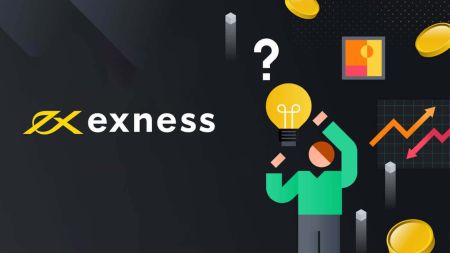Kuidas Exnessi sisse logida
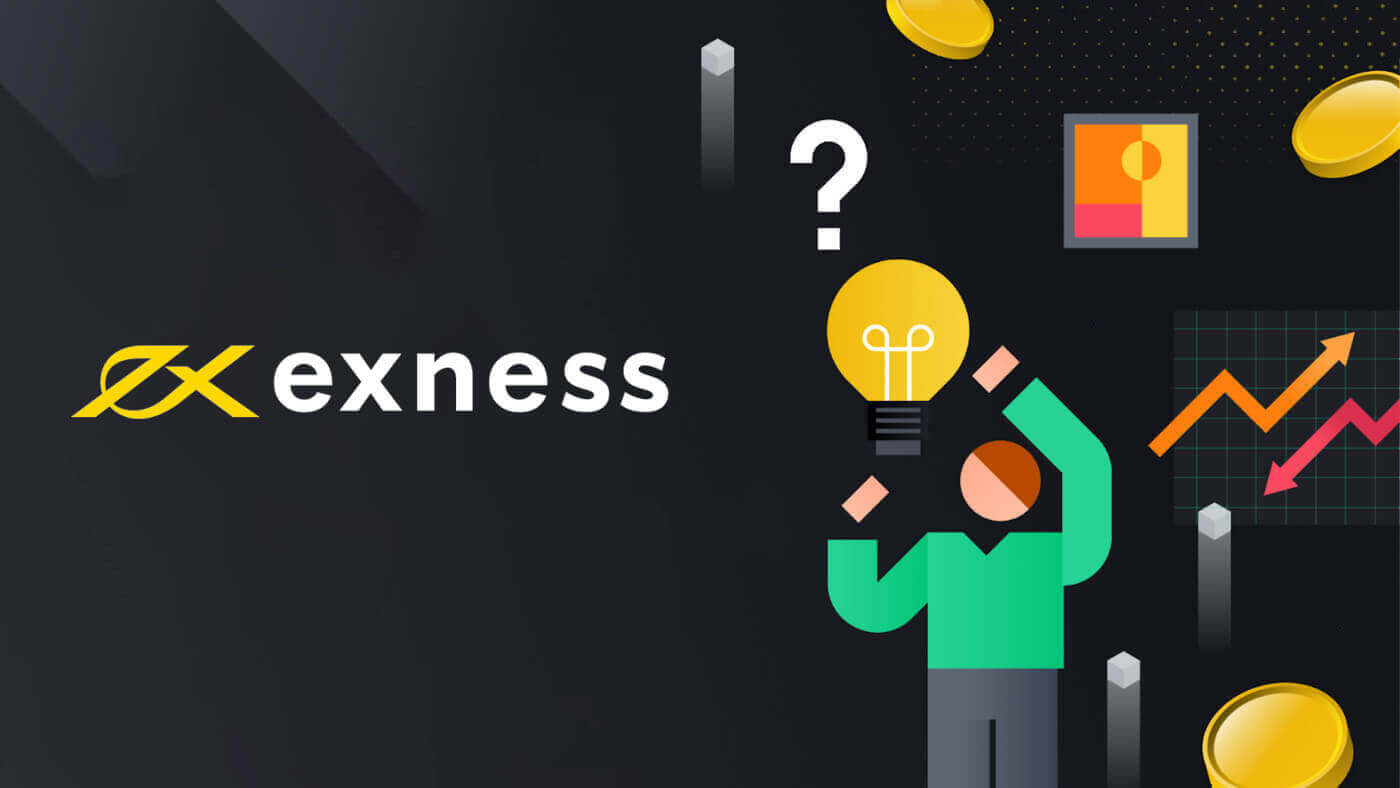
Kuidas Exnessi sisse logida
Kui soovite alustada Exnessiga kauplemist, peate platvormile sisse logima. Selleks toimige järgmiselt. 1. Minge Exnessi veebisaidile ja klõpsake lehe paremas ülanurgas nuppu Logi sisse
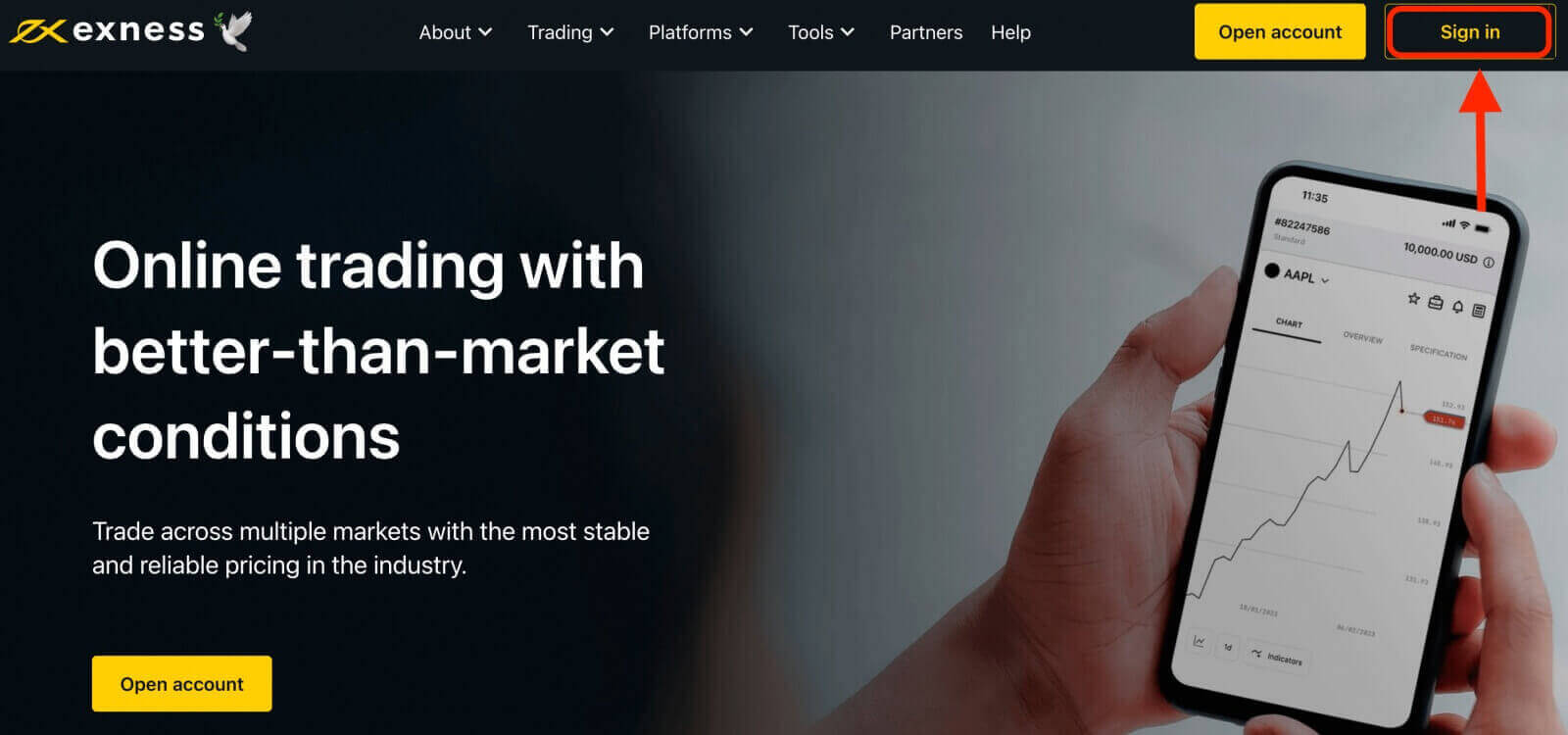
. 2. Sisestage oma Exnessi kontoga seotud e-posti aadress ja registreerimisprotsessi käigus loodud parool.
3. Kui olete ülaltoodud teabe sisestanud, klõpsake oma kontole juurdepääsuks nuppu " Jätka
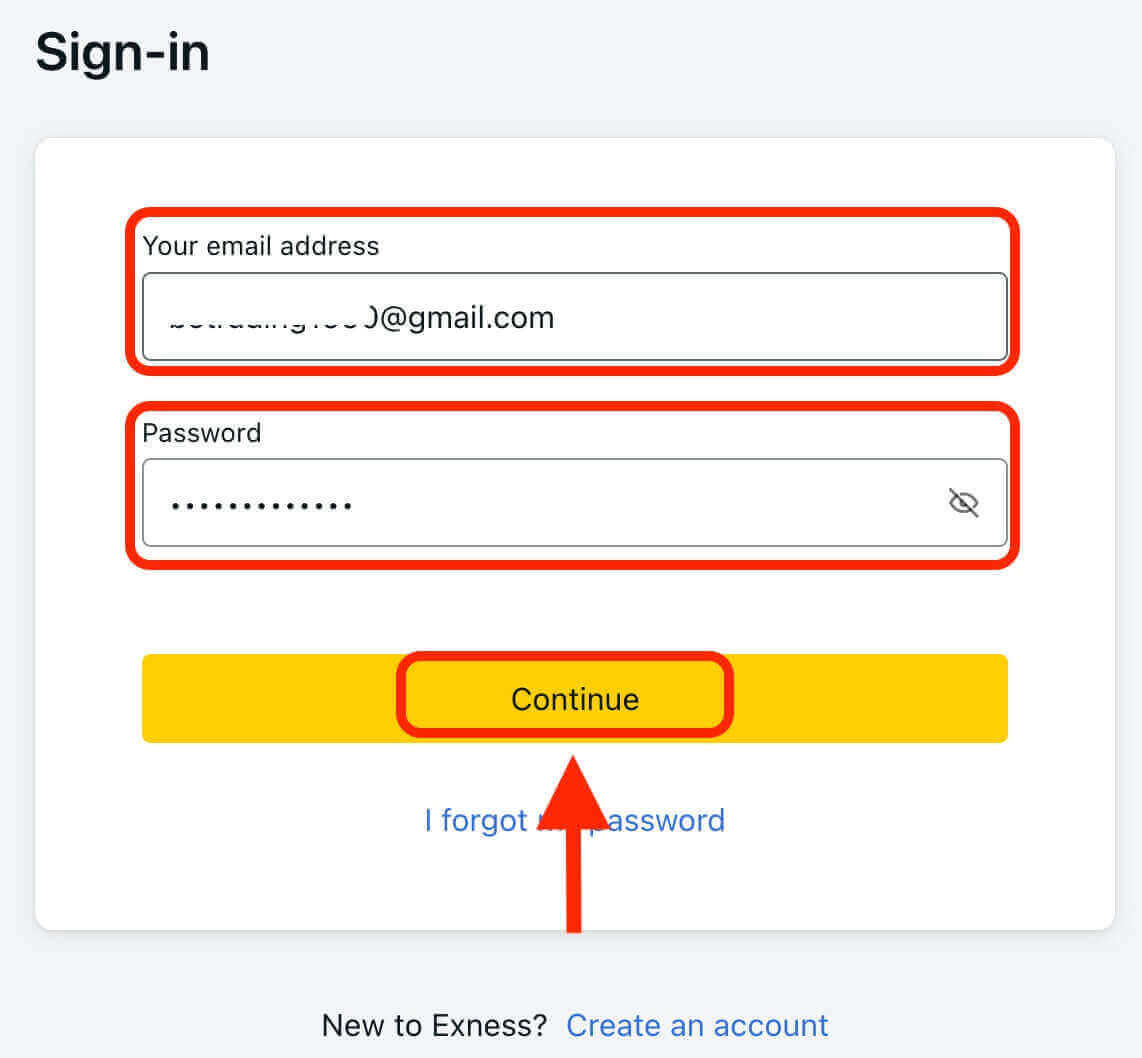
". Palju õnne! Olete edukalt Exnessi sisse loginud, näete Exnessi armatuurlauda, kus saate hallata oma konto sätteid, hoiustada ja välja võtta raha, vaadata oma kauplemisajalugu ning pääseda juurde erinevatele kauplemistööriistadele, ressurssidele ja muule.
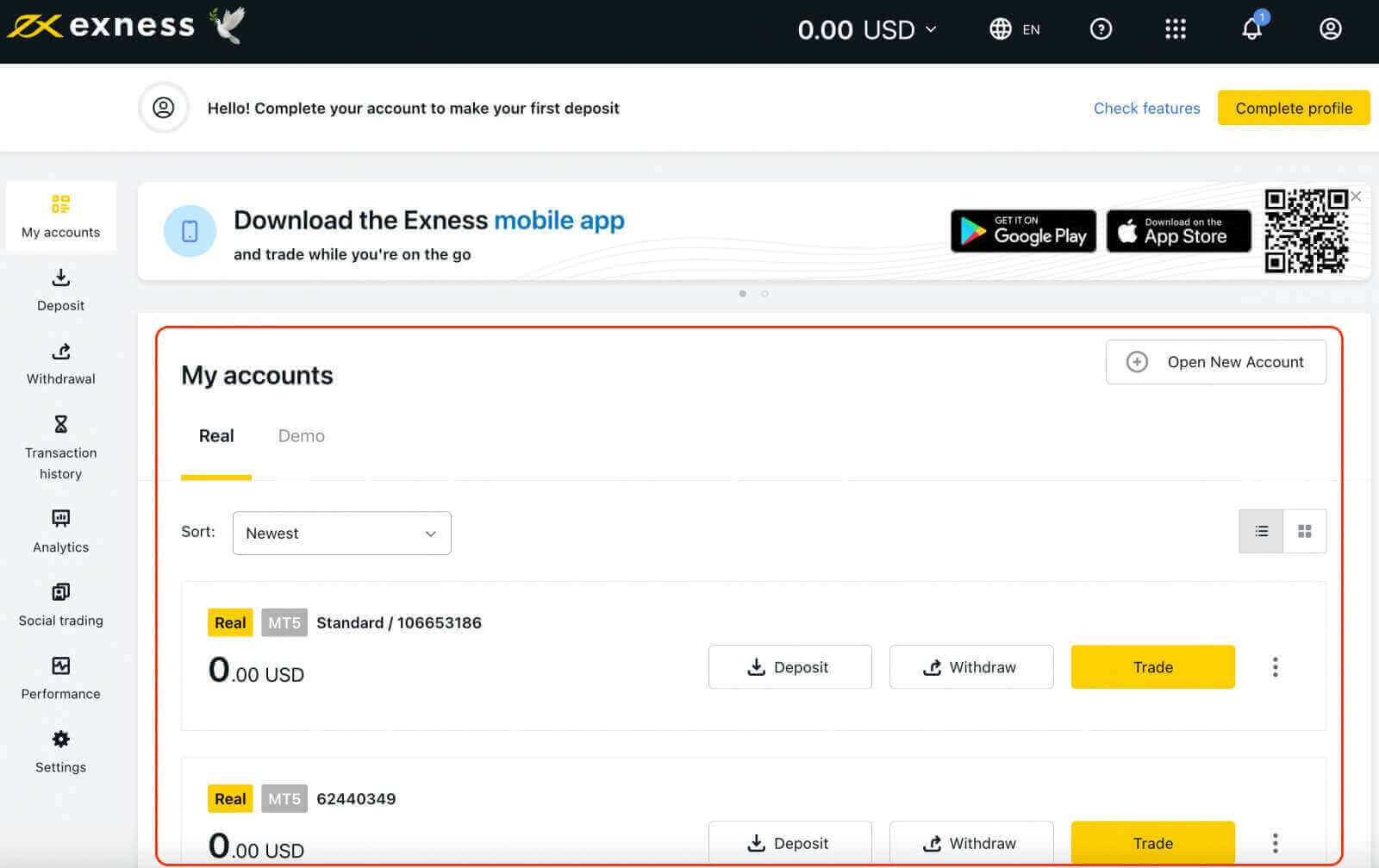
Kauplemise alustamiseks peate valima kauplemisplatvormi, mis vastab teie vajadustele ja eelistustele. Exness pakub mitmeid võimalusi, nagu MetaTrader 4, MetaTrader 5, WebTerminal ja mobiilirakendused Androidi ja iOS-i seadmetele. Platvorme saate alla laadida Exnessi veebisaidilt või rakenduste poodidest.
Logige sisse Exnessi terminali
Oluline on märkida, et Exness pakub mitut tüüpi kontosid, sealhulgas demo- ja reaalajas kontosid.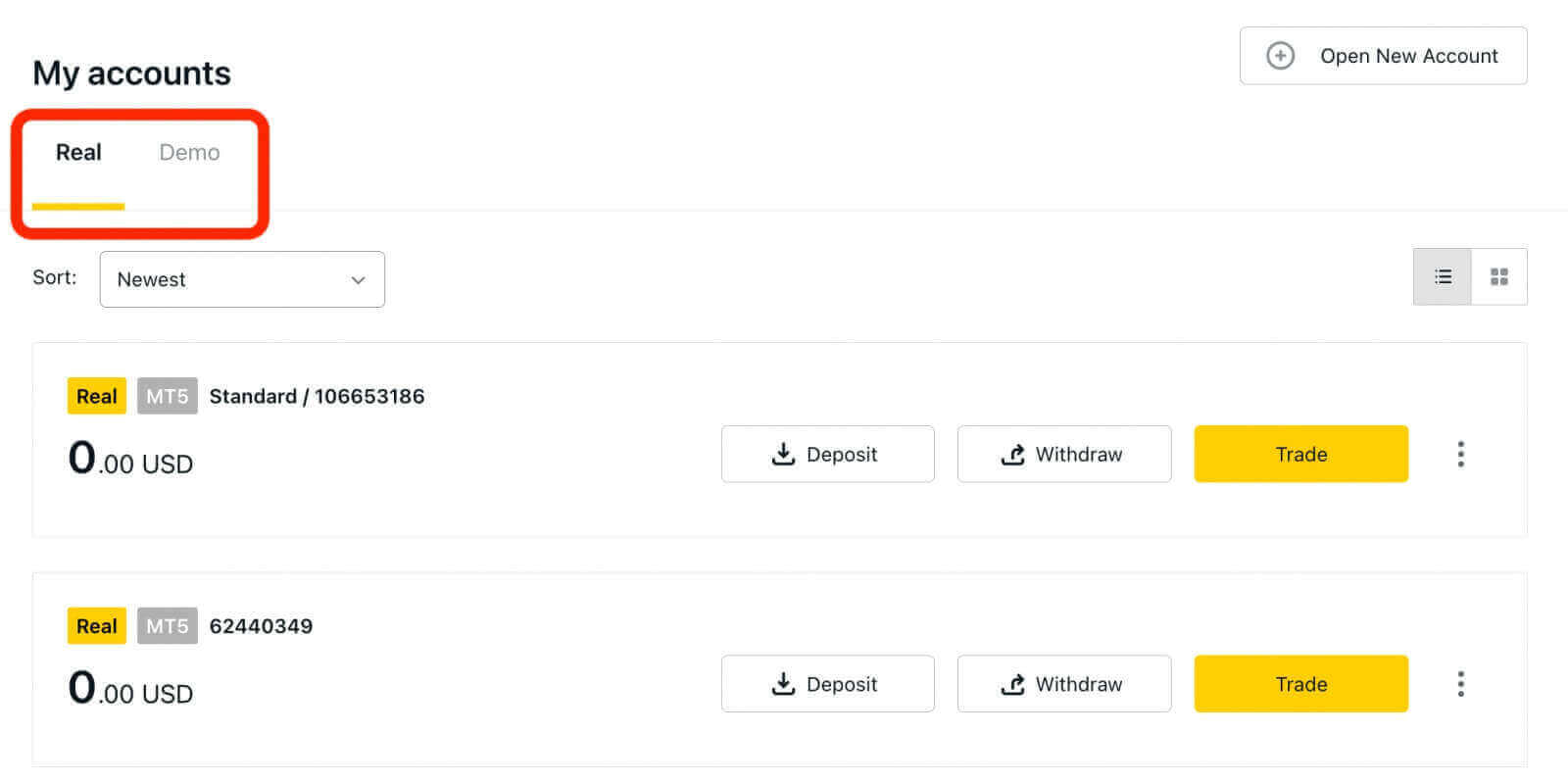
Exnessi demokonto pakub uutele kauplejatele riskivaba keskkonda kauplemise õppimiseks ja harjutamiseks. See pakub algajatele väärtuslikku võimalust tutvuda platvormi ja turgudega, katsetada erinevaid kauplemisstrateegiaid ja luua usaldust oma kauplemisvõimetes.
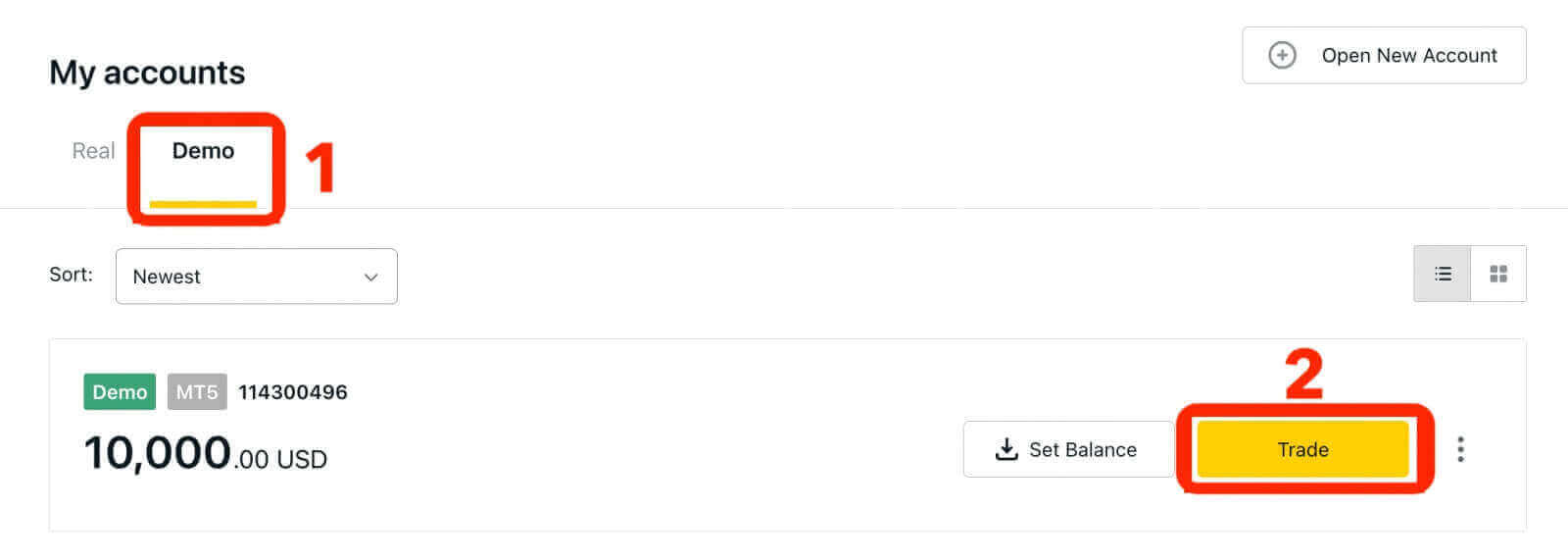
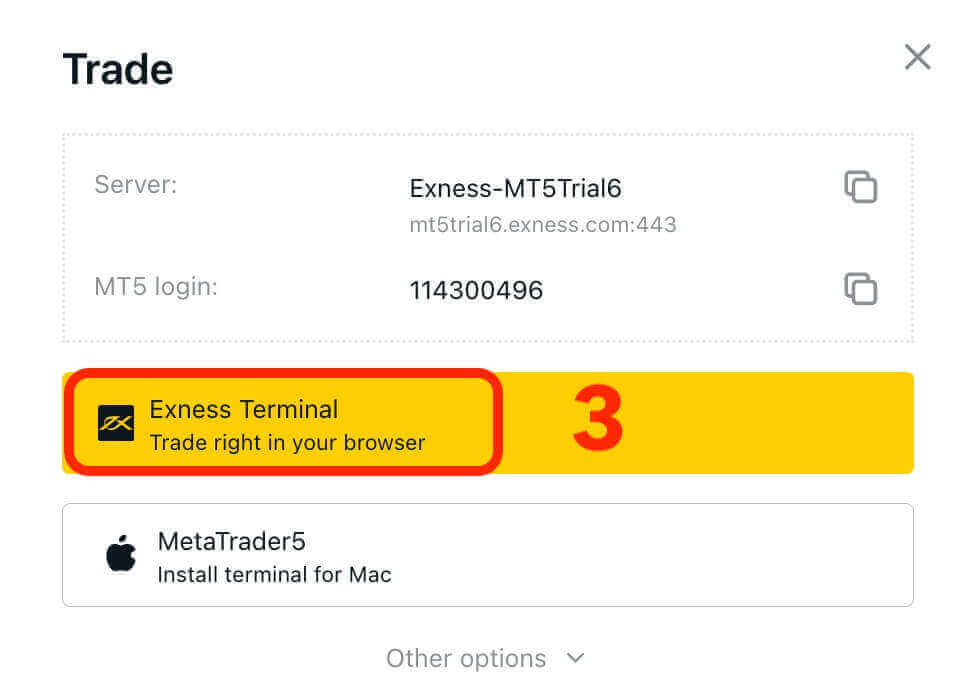
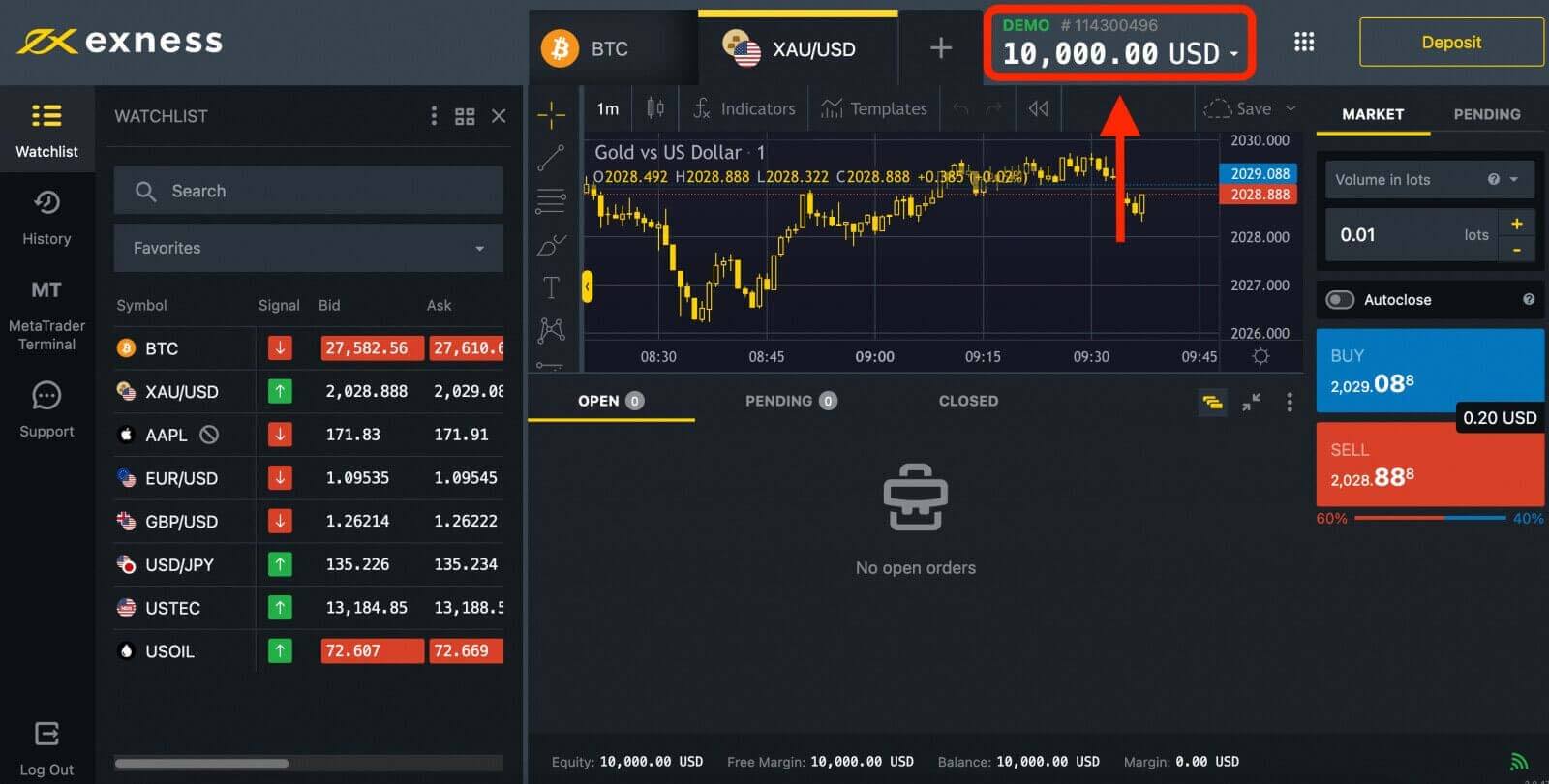
Kui olete valmis pärisrahaga kauplema hakkama, saate üle minna reaalajas kontole.
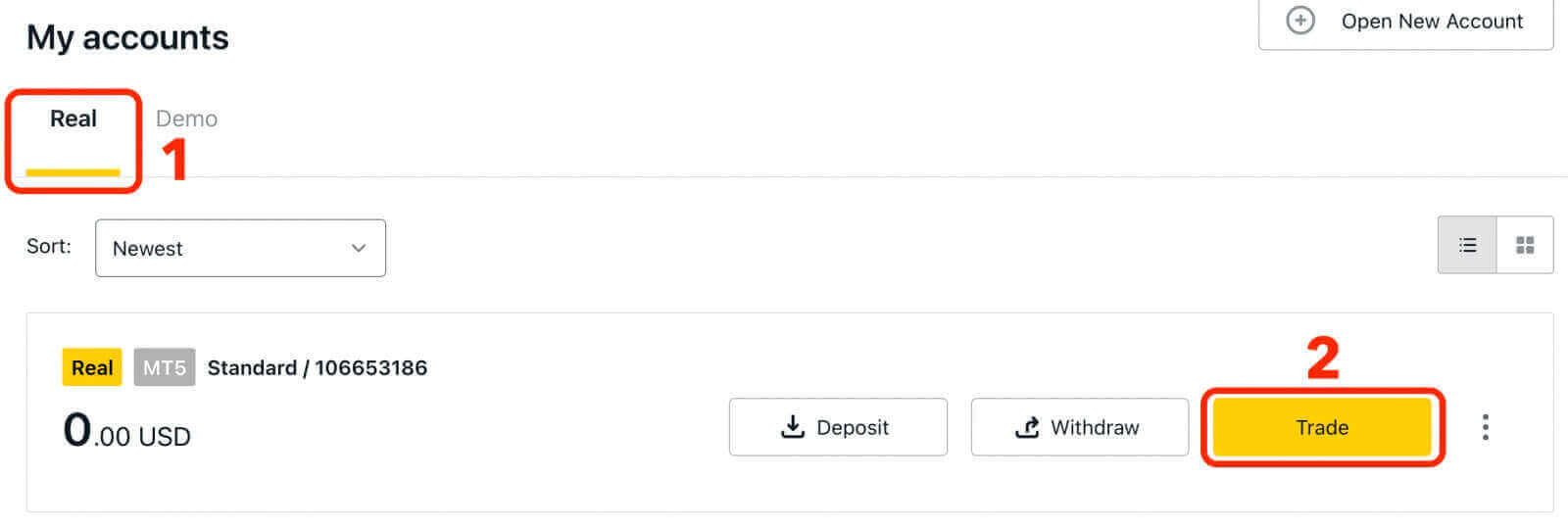
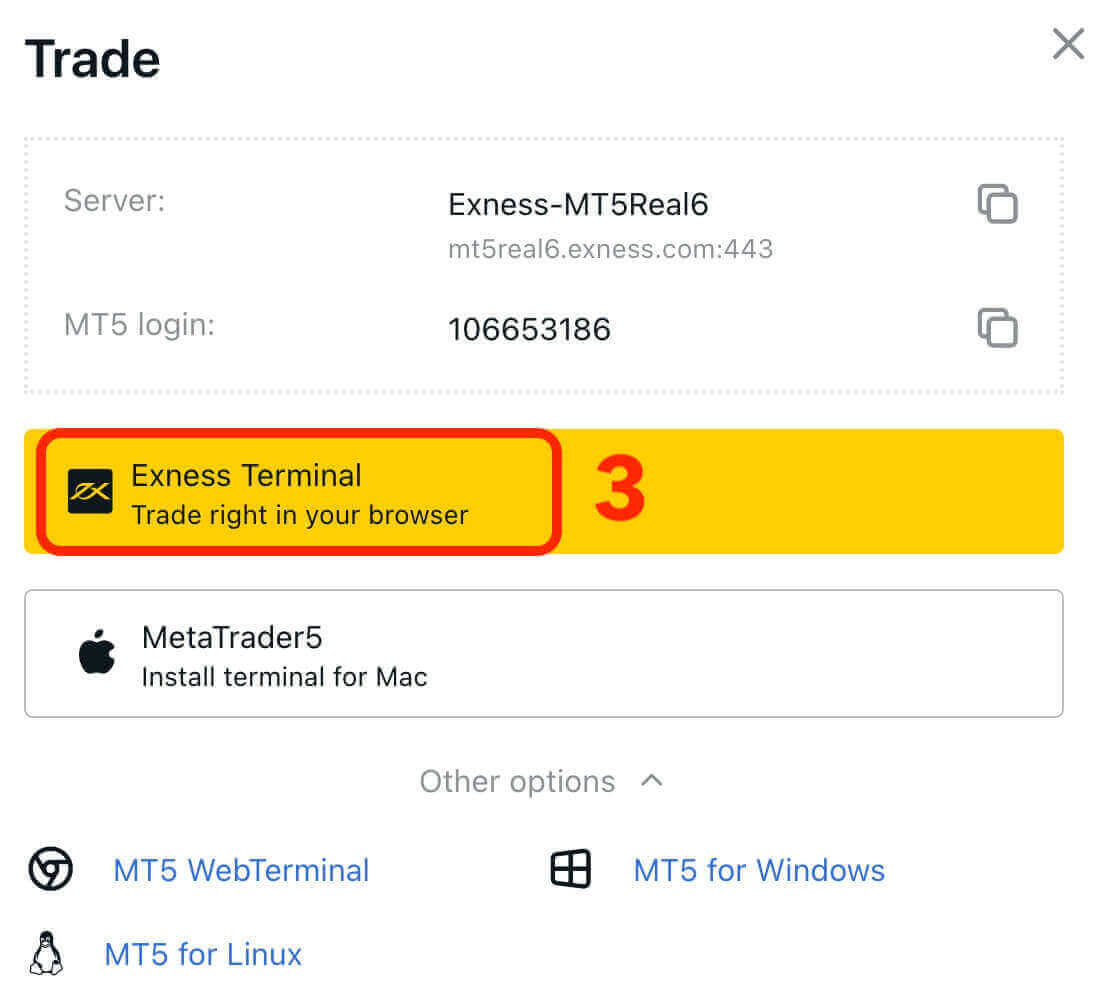
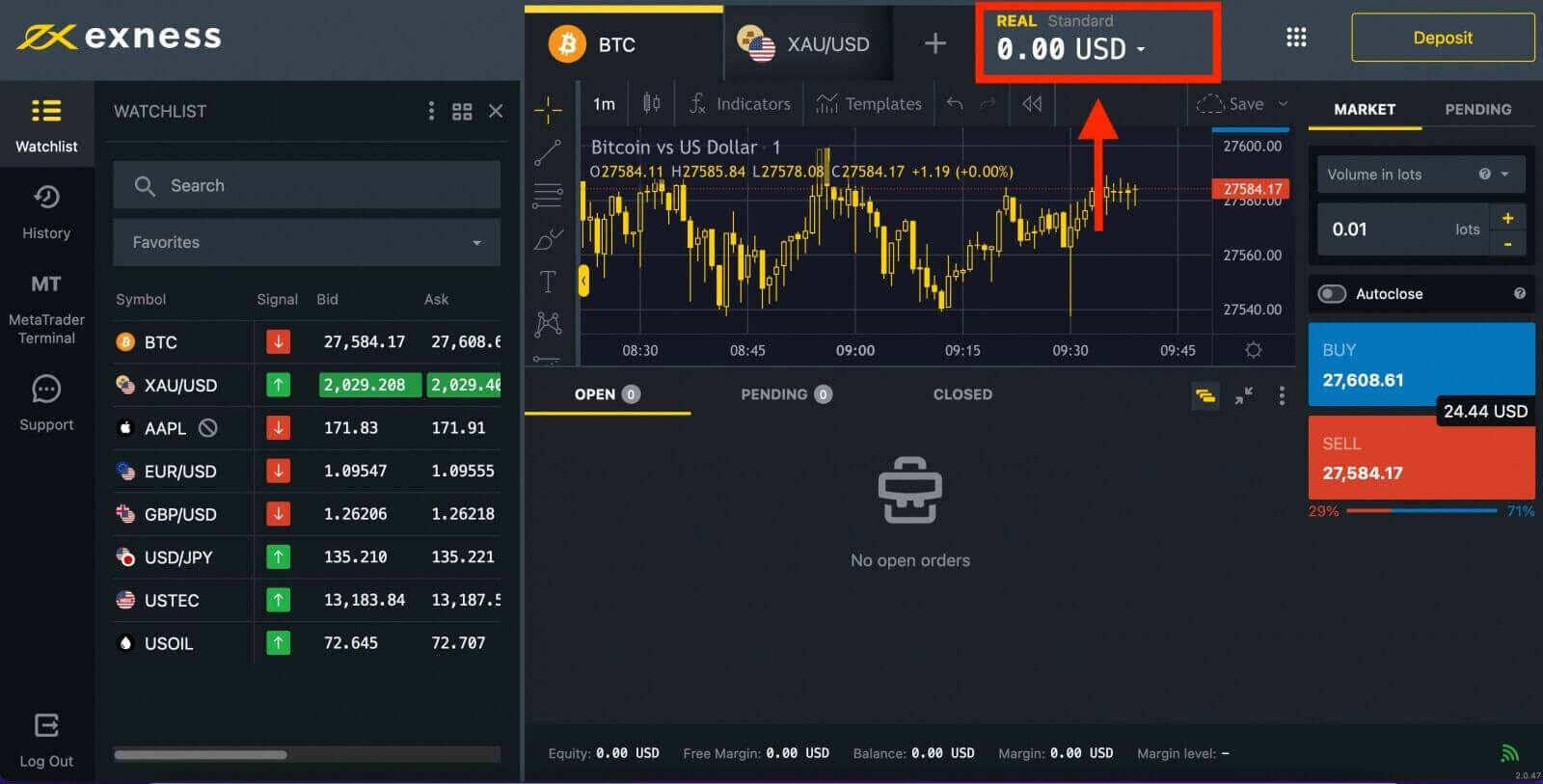
Palju õnne! Olete edukalt Exnessi sisse loginud. Nüüd peate oma konto kinnitama, et pääseda juurde kõikidele Exnessi funktsioonidele. Kui teie konto on kinnitatud, saate raha deponeerida , et alustada pärisrahaga kauplemist.
Logige sisse MT4 WebTerminali
Oma Exnessi konto ühendamiseks MT4-ga. Esiteks peate avama kauplemiskonto.1. Klõpsake oma uue isikliku ala jaotises "Minu kontod" nuppu "Ava uus konto".
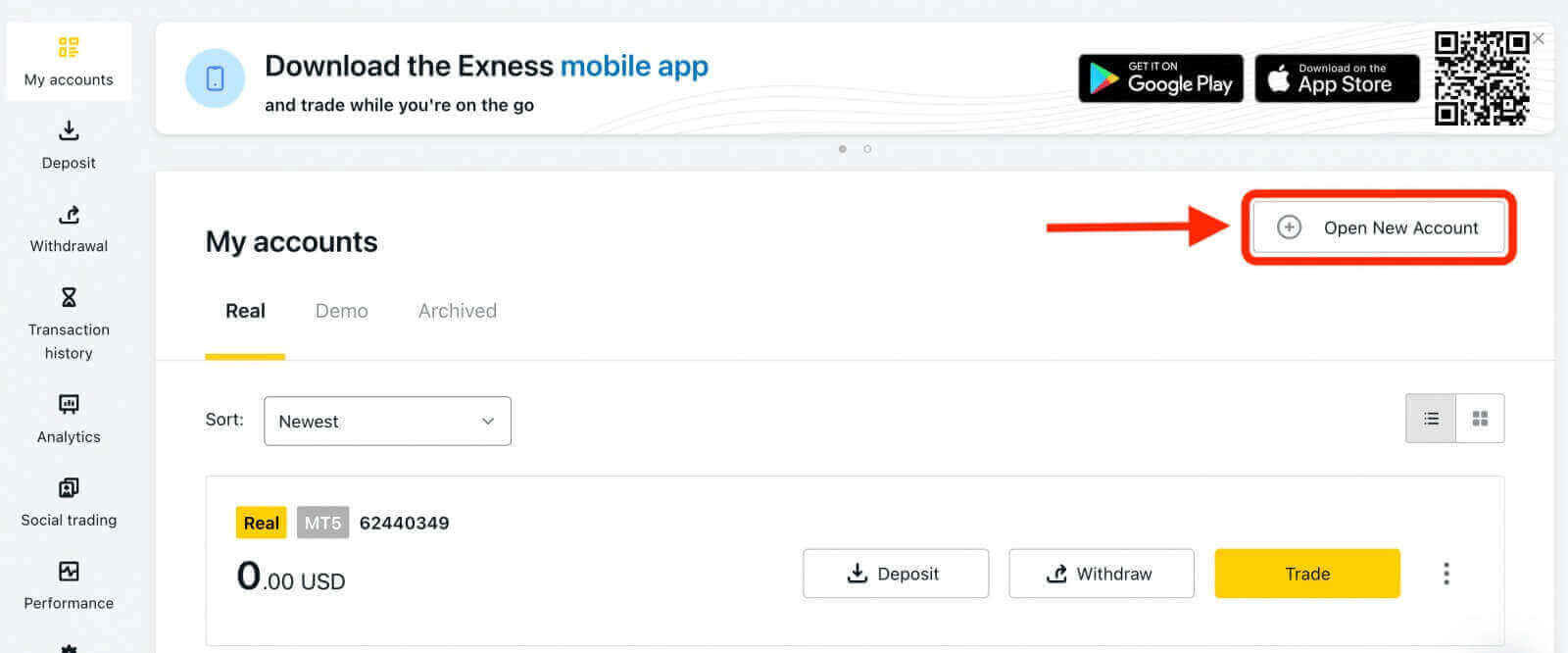
2. Saate valida erinevate saadaolevate kauplemiskonto tüüpide hulgast ja vastavalt oma eelistustele valida päris- või demokonto vahel. Exness pakub erinevat tüüpi kontosid, mis on liigitatud standard- ja professionaalseteks, mis sobivad erinevate kauplemisstiilidega. Igal kontotüübil on erinevad spetsifikatsioonid ja funktsioonid, nagu hinnavahe, komisjonitasud, finantsvõimendus ja minimaalne sissemakse.
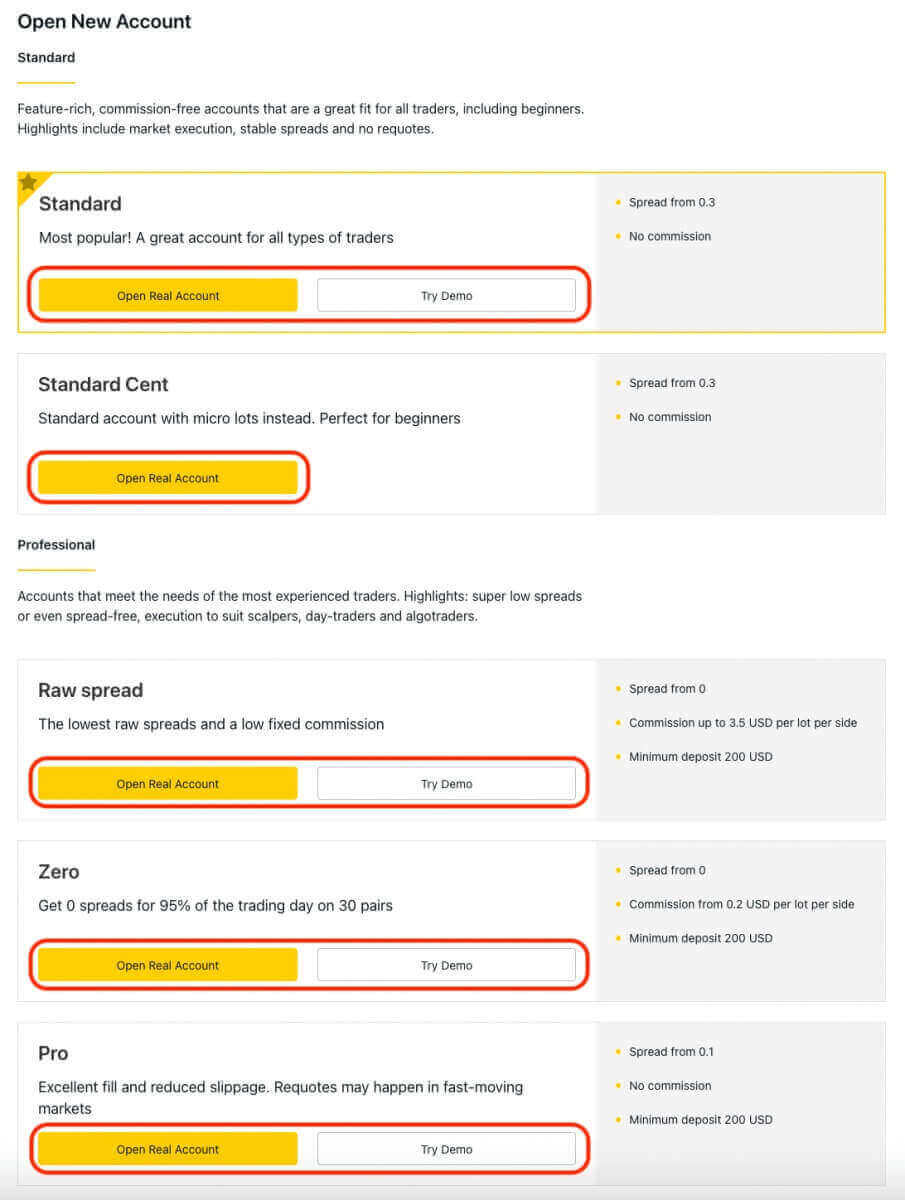
3. Järgmisel ekraanil kuvatakse mitu seadet.
- Valige konto tüüp (päris või demo).
- Valige MT4 kauplemisplatvormid.
- Määrake maksimaalne võimendus.
- Valige konto valuuta.
- Looge kontole hüüdnimi.
- Loo kauplemiskonto parool.
- Pärast seadete ülevaatamist ja nende õigsuse tagamist klõpsake kollast nuppu "Loo konto".
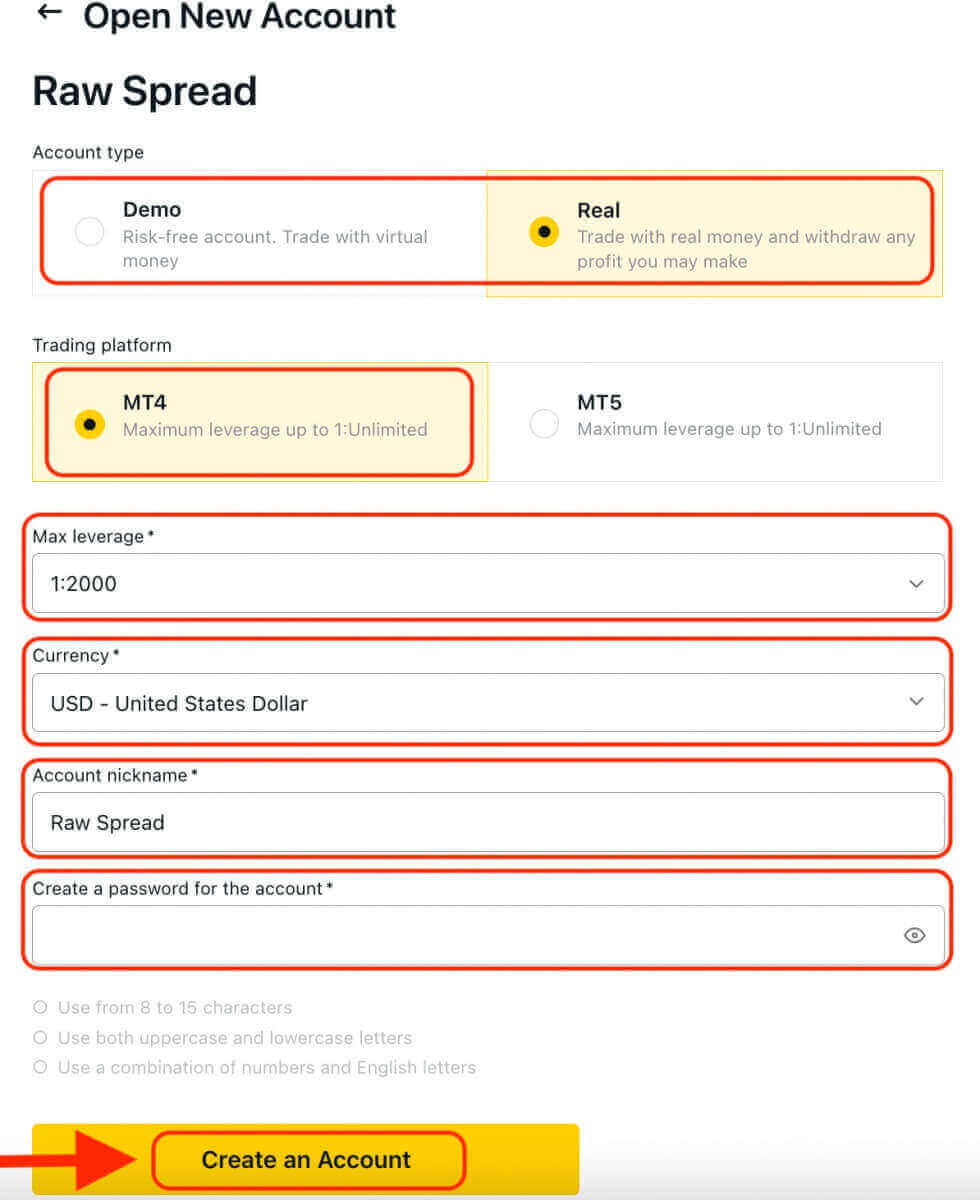
Palju õnne! Olete edukalt avanud uue kauplemiskonto. Konto kuvatakse vahekaardil "Minu kontod".
Oma Exnessi konto ühendamiseks MT4 kauplemisplatvormiga peate kasutama oma sisselogimismandaate, mis loodi konto loomisel. Selle teabe leidmiseks järgige neid samme.
- Klõpsake jaotises Minu kontod selle valikute kuvamiseks konto seadete ikoonil.
- Valige "Konto teave" ja kuvatakse selle konto teabega hüpikaken.
- Siit leiate MT4 sisselogimisnumbri ja oma serveri numbri.
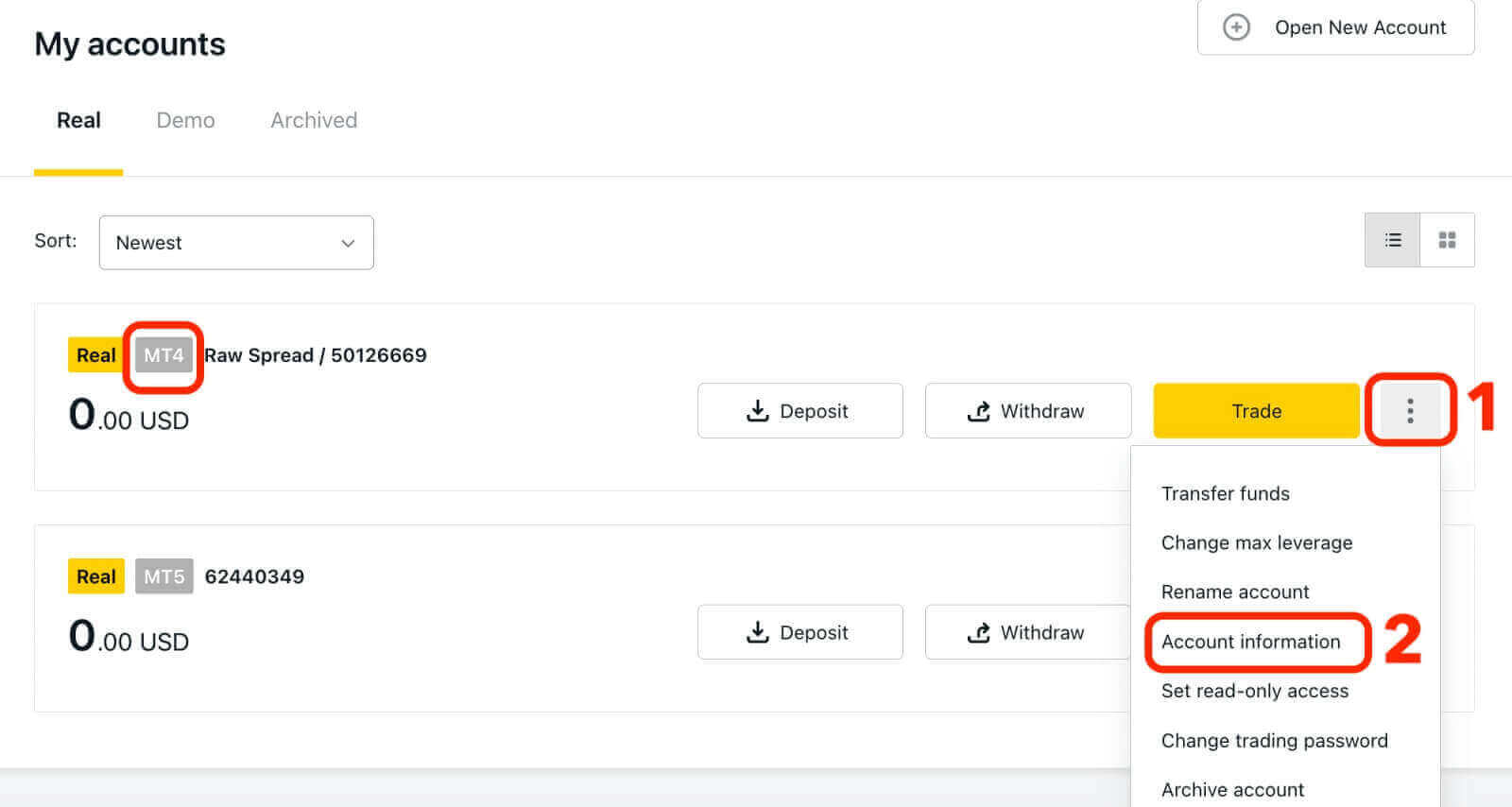
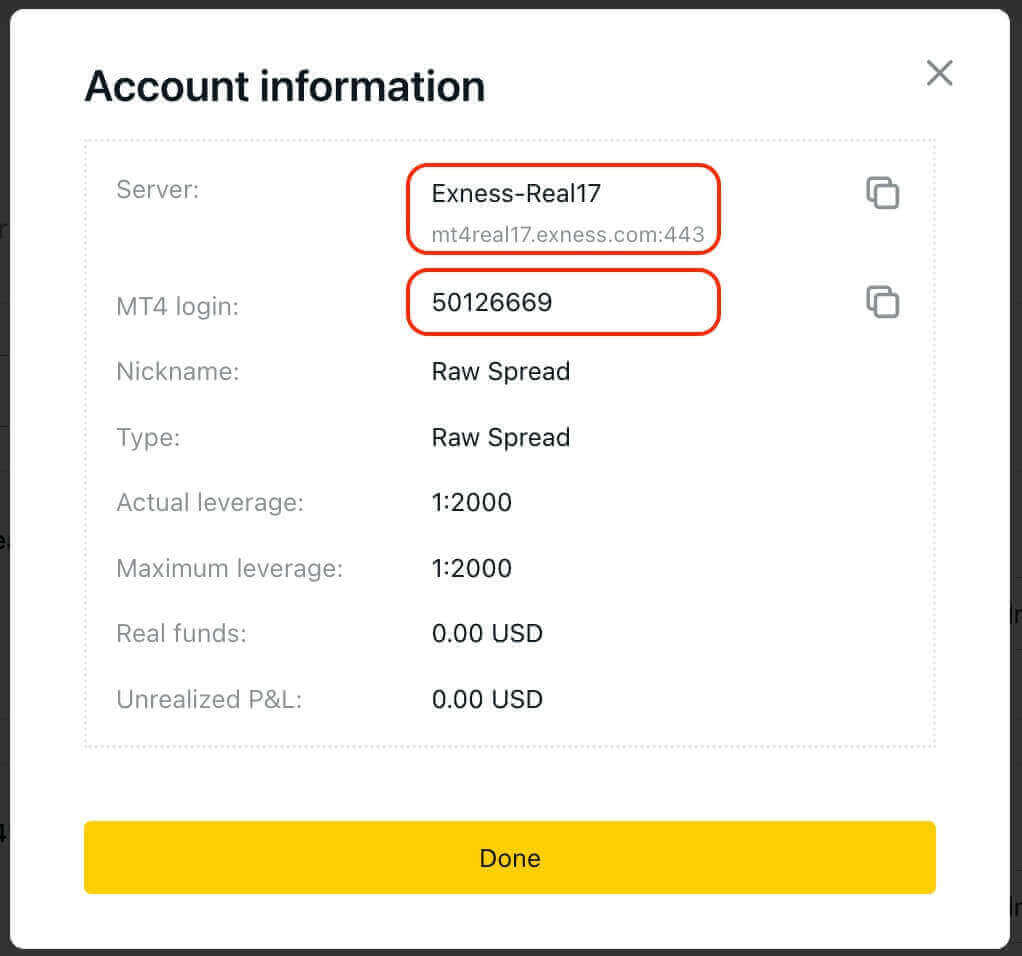
Kauplemisterminali sisselogimiseks vajate oma kauplemisparooli, mida isiklikus alal ei kuvata. Kui unustate parooli, saate selle lähtestada, klõpsates seadete all nuppu "Muuda kauplemisparooli". Teie MT4/MT5 sisselogimist ja serveri numbrit ei saa muuta ja need on fikseeritud.
Nüüd sisestage sisselogimine, parool ja server (MT4 sisselogimise ja serveri andmed leiate oma MT4 kauplemiskontolt isiklikust alast, samas kui teie parool on sama, mis teie kauplemiskonto jaoks määrasite).
Kui olete edukalt sisse loginud, kuulete sisselogimist kinnitavat helinat ja saate alustada tehingute avamist.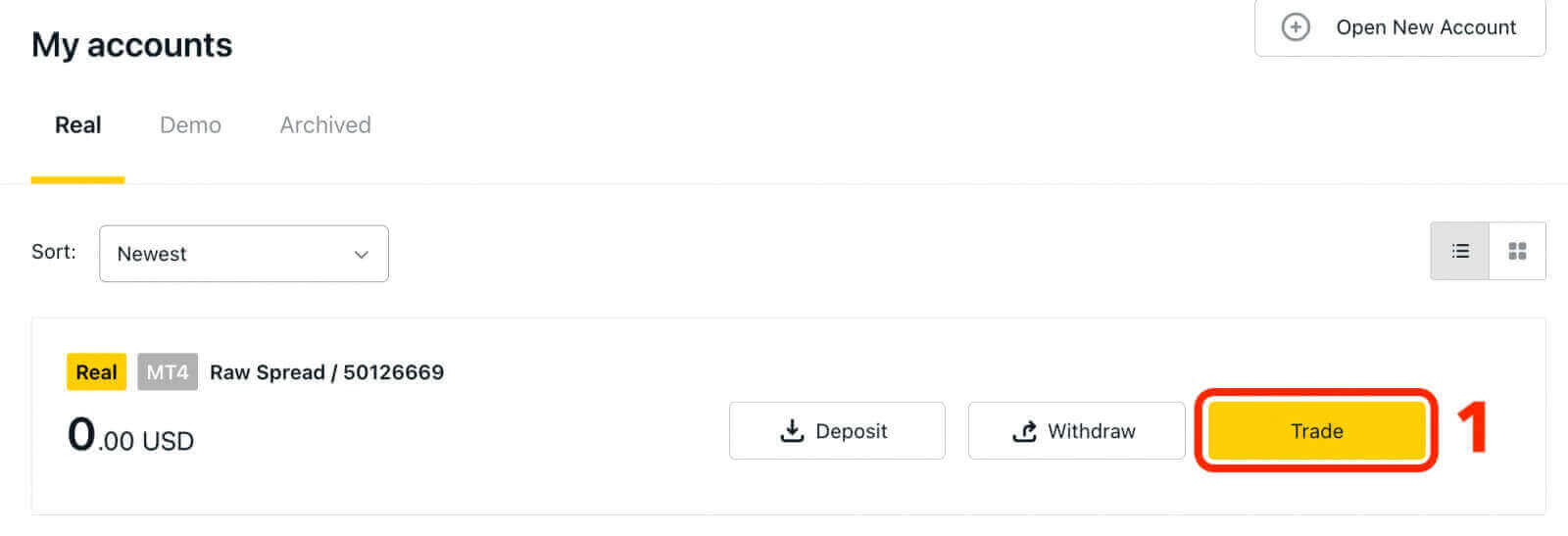
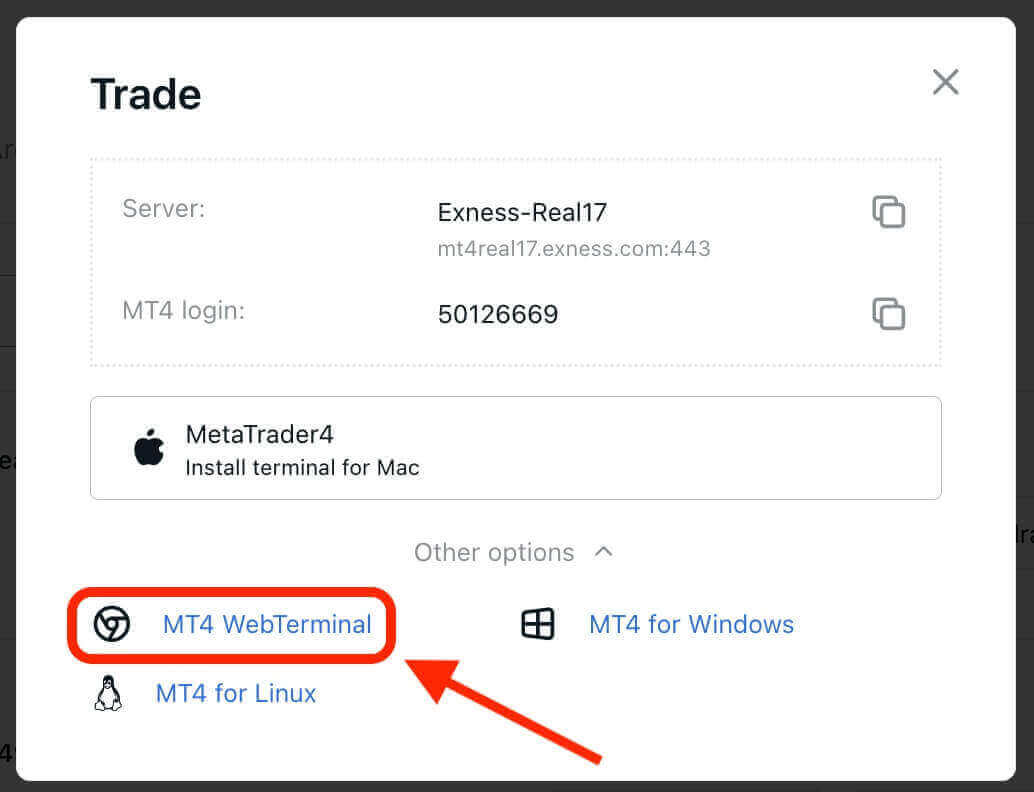
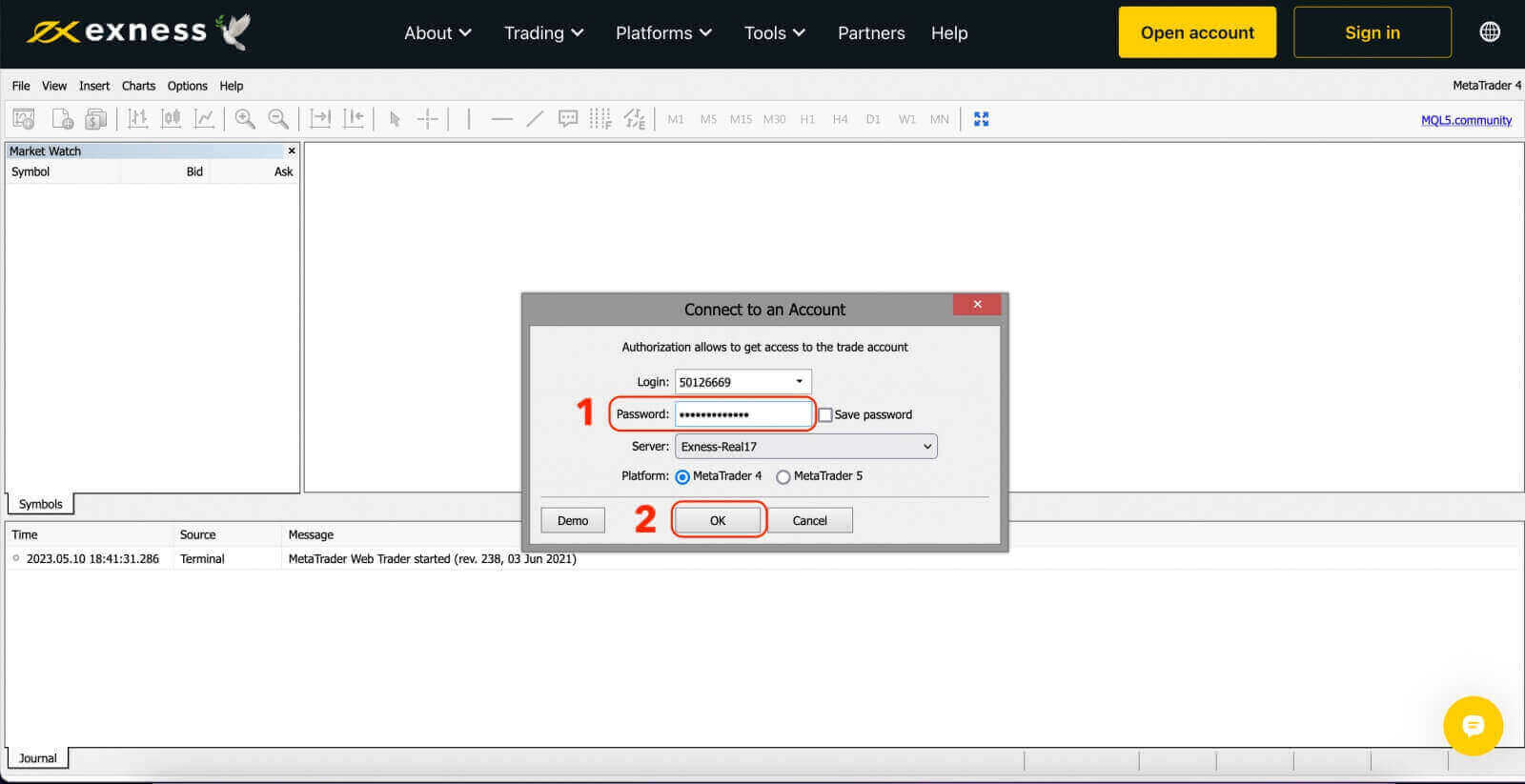
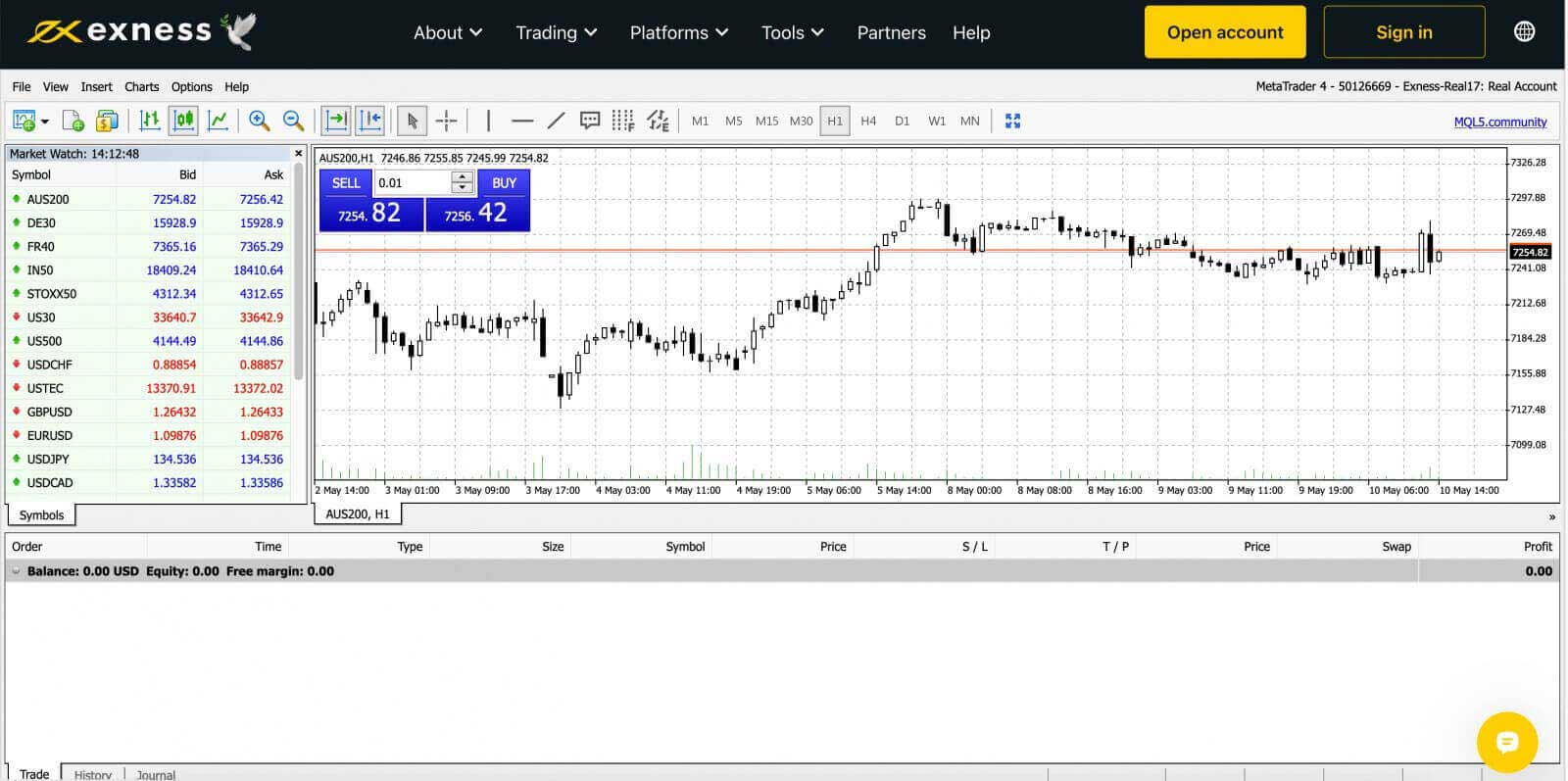
MetaTrader 4 Windowsi töölauaterminali sisselogimiseks:
Klõpsake "Fail" ja seejärel "Logi sisse kaubanduskontole".
Sisestage sisselogimine, parool ja server (MT4 sisselogimise ja serveri andmed leiate oma MT4 kauplemiskontolt isiklikust alast, samas kui teie parool on sama, mis teie kauplemiskonto jaoks määrasite).
Kui olete edukalt sisse loginud, kuulete ka sisselogimist kinnitavat helinat ja võite alustada tehingute avamist.
Logige sisse MT5 WebTerminali
Pakkudes laiemat valikut kaubeldavaid instrumente, pakub MT5 kauplejatele rohkem kauplemisvõimalusi ja paindlikkust.Oma Exnessi konto ühendamiseks MT5 kauplemisplatvormiga peate kasutama sisselogimismandaate, mis loodi Exnessi konto avamisel. Oluline on märkida, et MT5 kauplemiskonto luuakse automaatselt Exnessi konto avamisel. Kuid teil on ka võimalus vajadusel luua täiendavaid kauplemiskontosid.
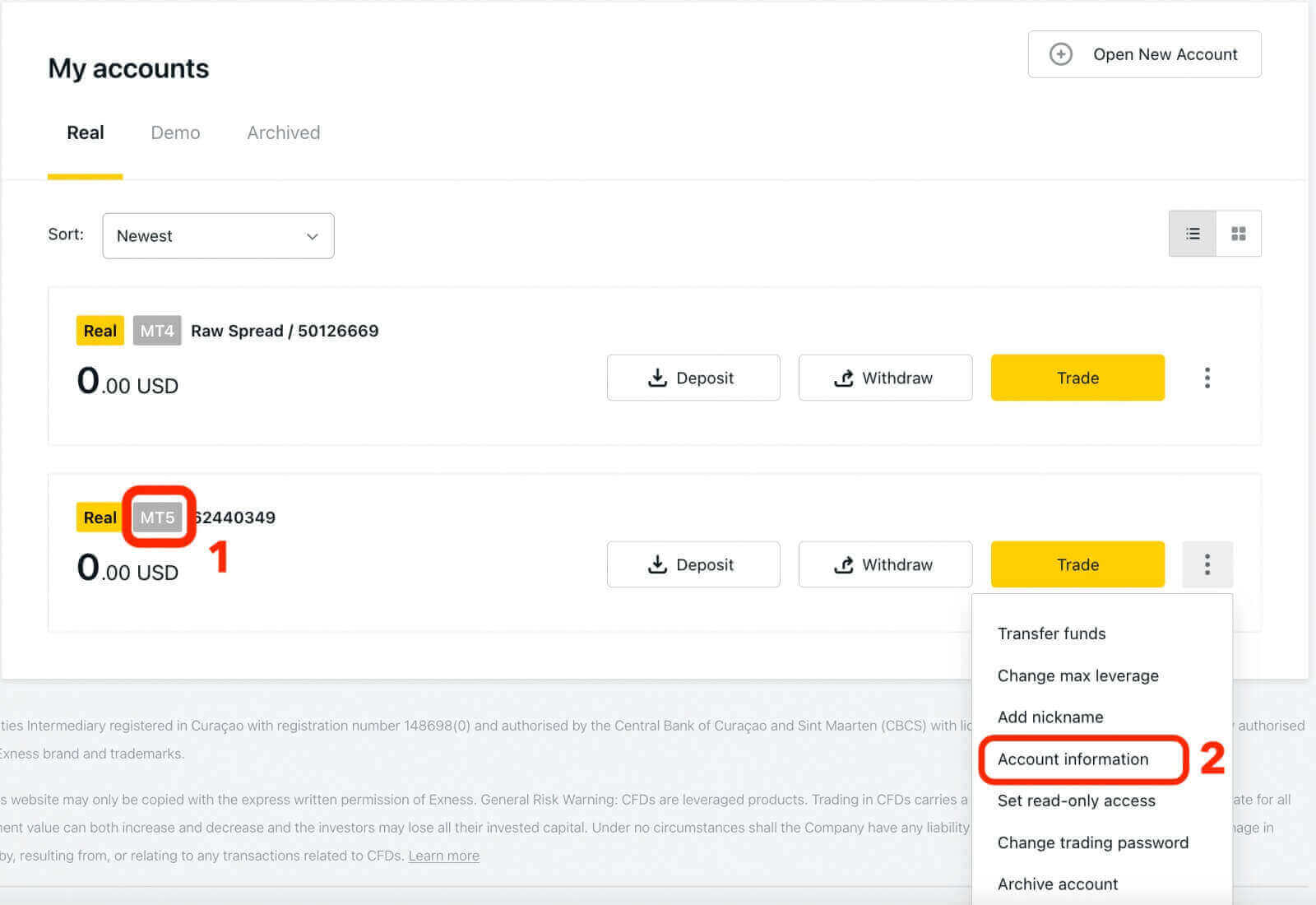
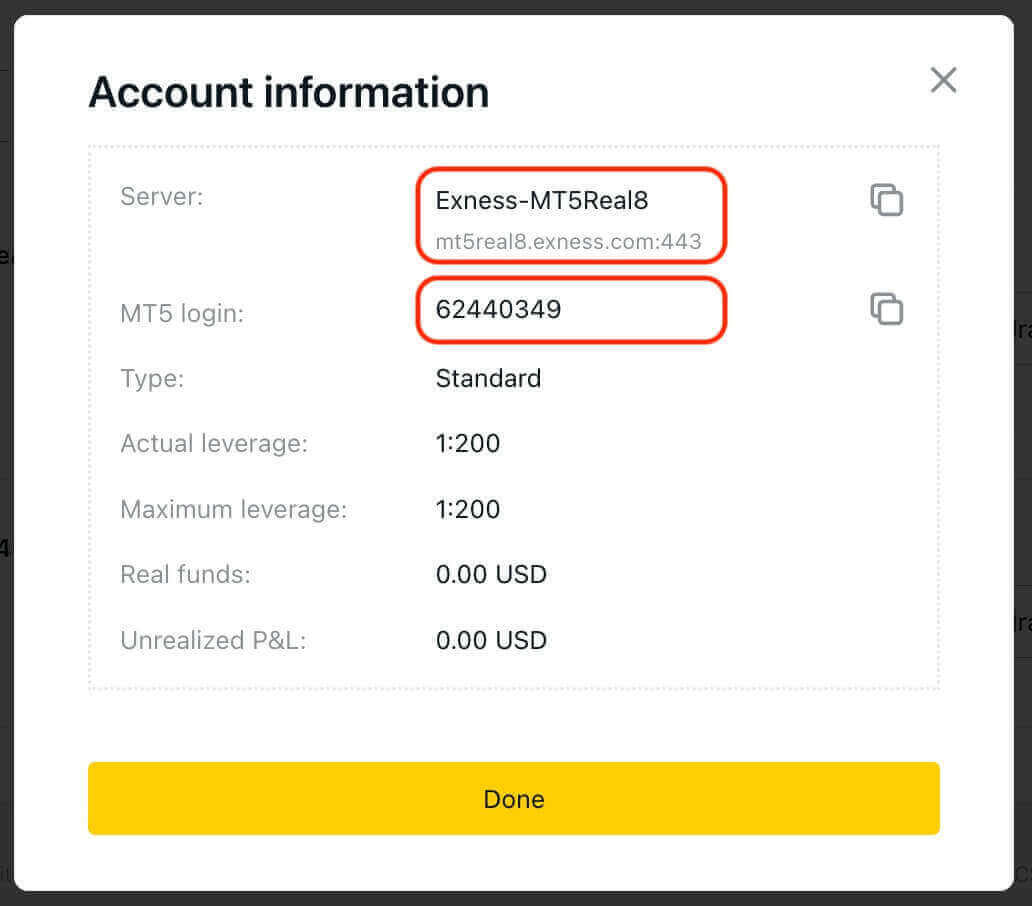
Nüüd sisestage sisselogimine, parool ja server (MT5 sisselogimise ja serveri andmed leiate oma MT5 kauplemiskontolt isiklikust alast, samas kui teie parool on sama, mis teie Exnessi konto jaoks määrasite).
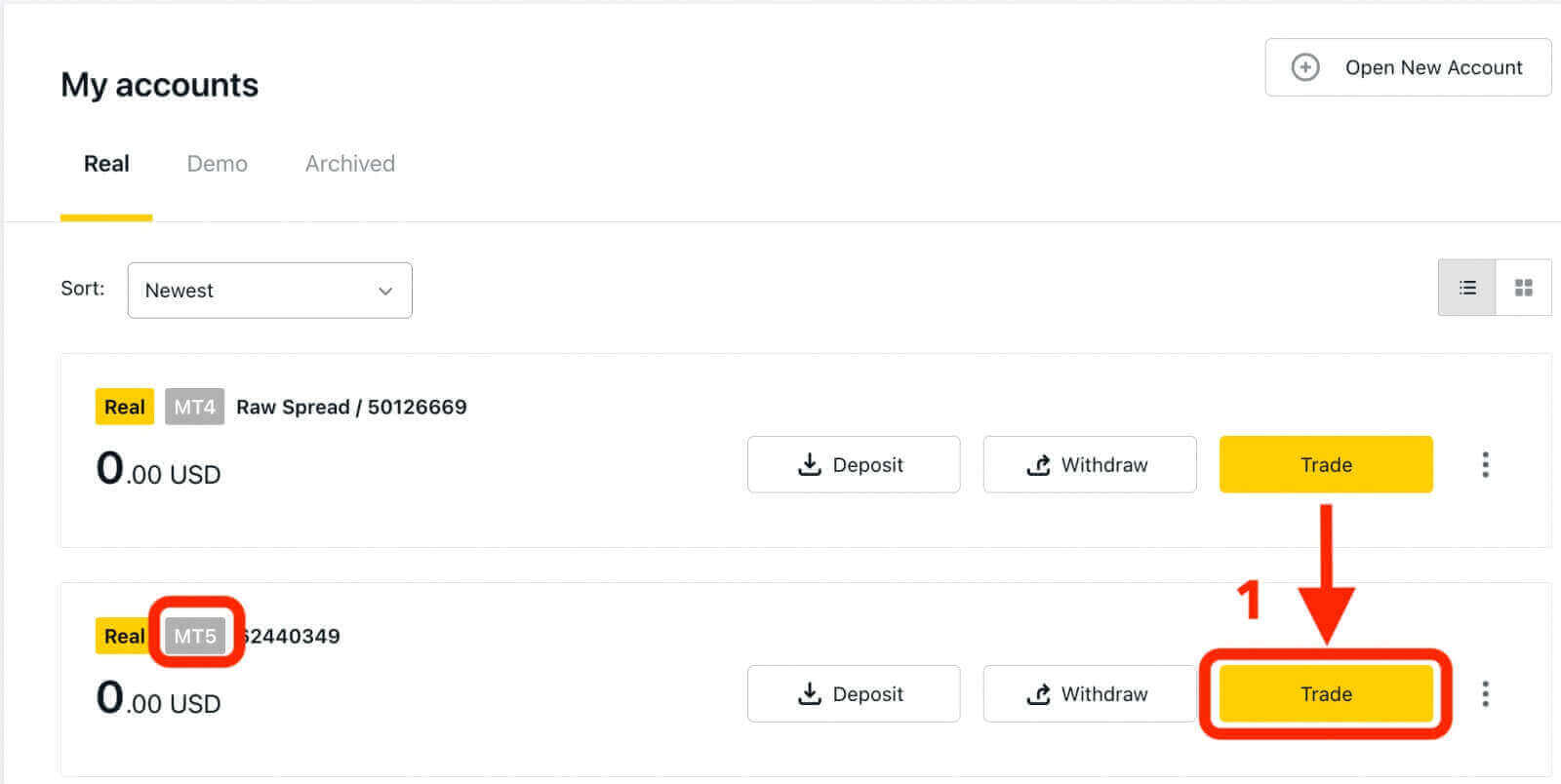
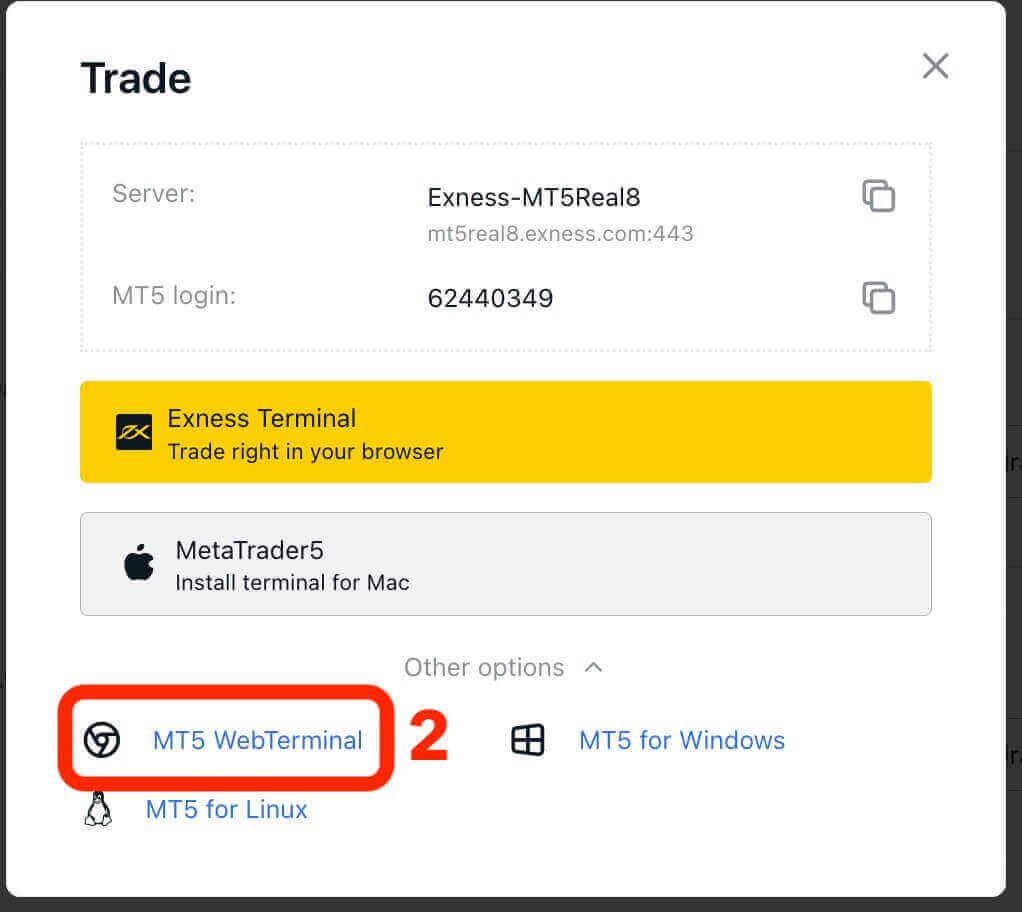
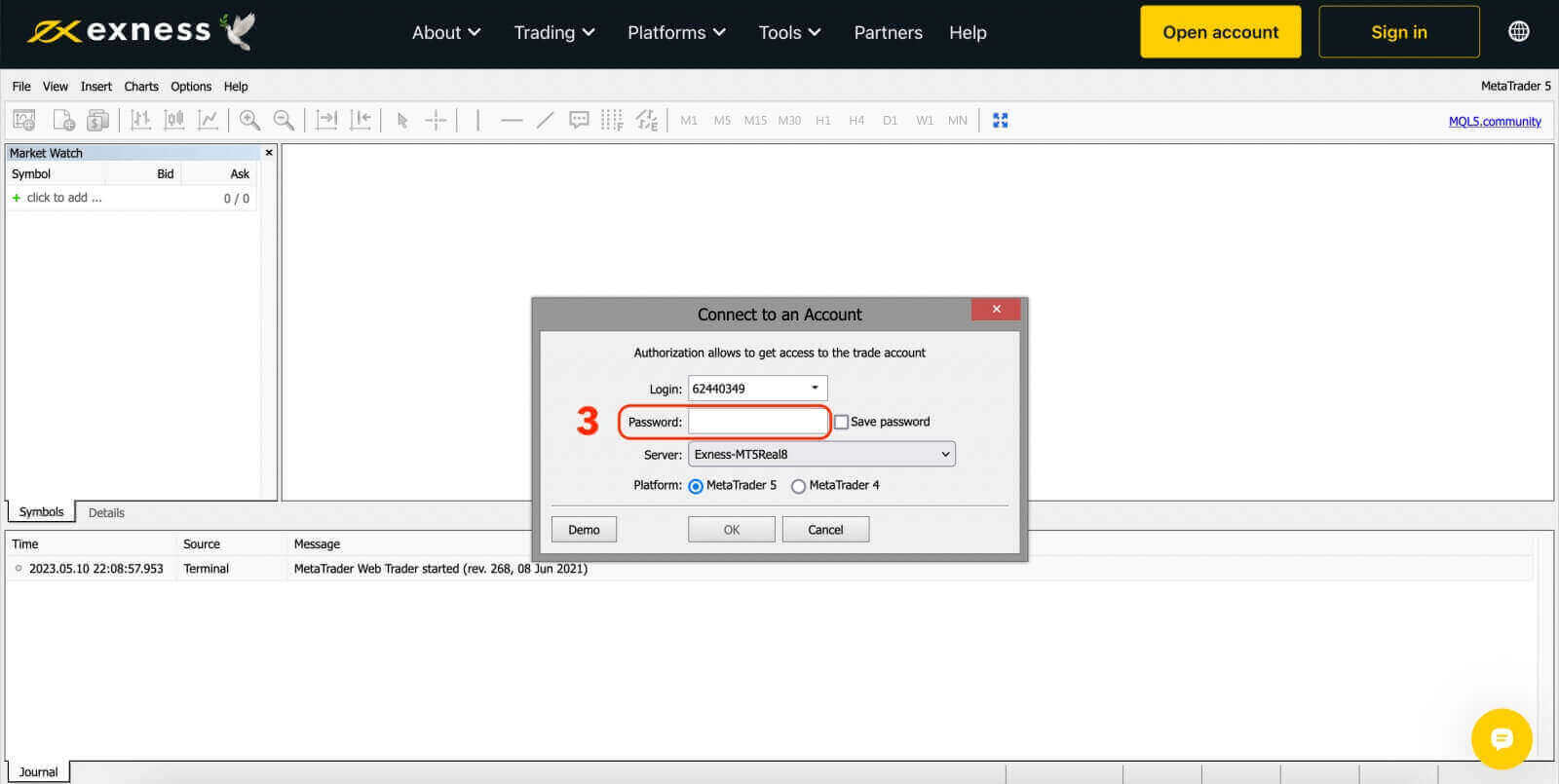
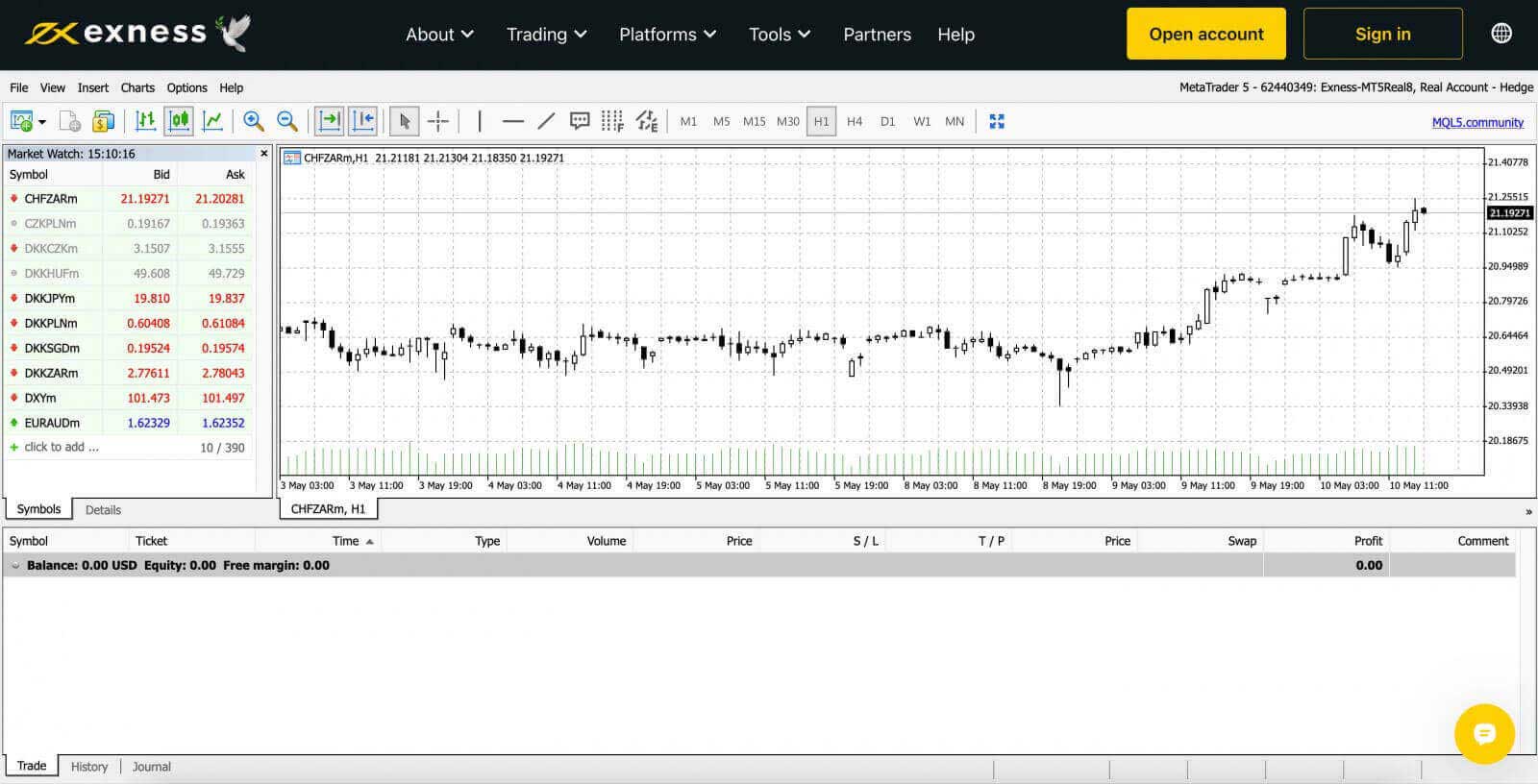
Kuidas sisse logida Androidi ja iOS-i rakendustesse Exness Trade, MT4, MT5
Kaubelge mugavalt liikvel olles rakendustega Exness Trade, MetaTrader 4 ja MetaTrader 5 oma Android- või iOS-seadmes. Selles artiklis käsitleme neid rakendusi eelistatud seadmes navigeerimiseks.
Logige sisse Exness Trade'i rakendusse
Exness Trade'i rakendus on Exnessi terminali mobiiliversioon.
Laadige alla Exness Trade'i rakendus iOS-i jaoks
Laadige Google Play poest alla Exness Trade'i rakendus
Laadige alla Exness Trade'i rakendus Androidile
1. Klõpsake valget nuppu "Logi sisse".
2. Sisestage oma e-posti aadress ja parool, mida kasutasite oma konto registreerimiseks.
3. Klõpsake kollast nuppu "Logi sisse".
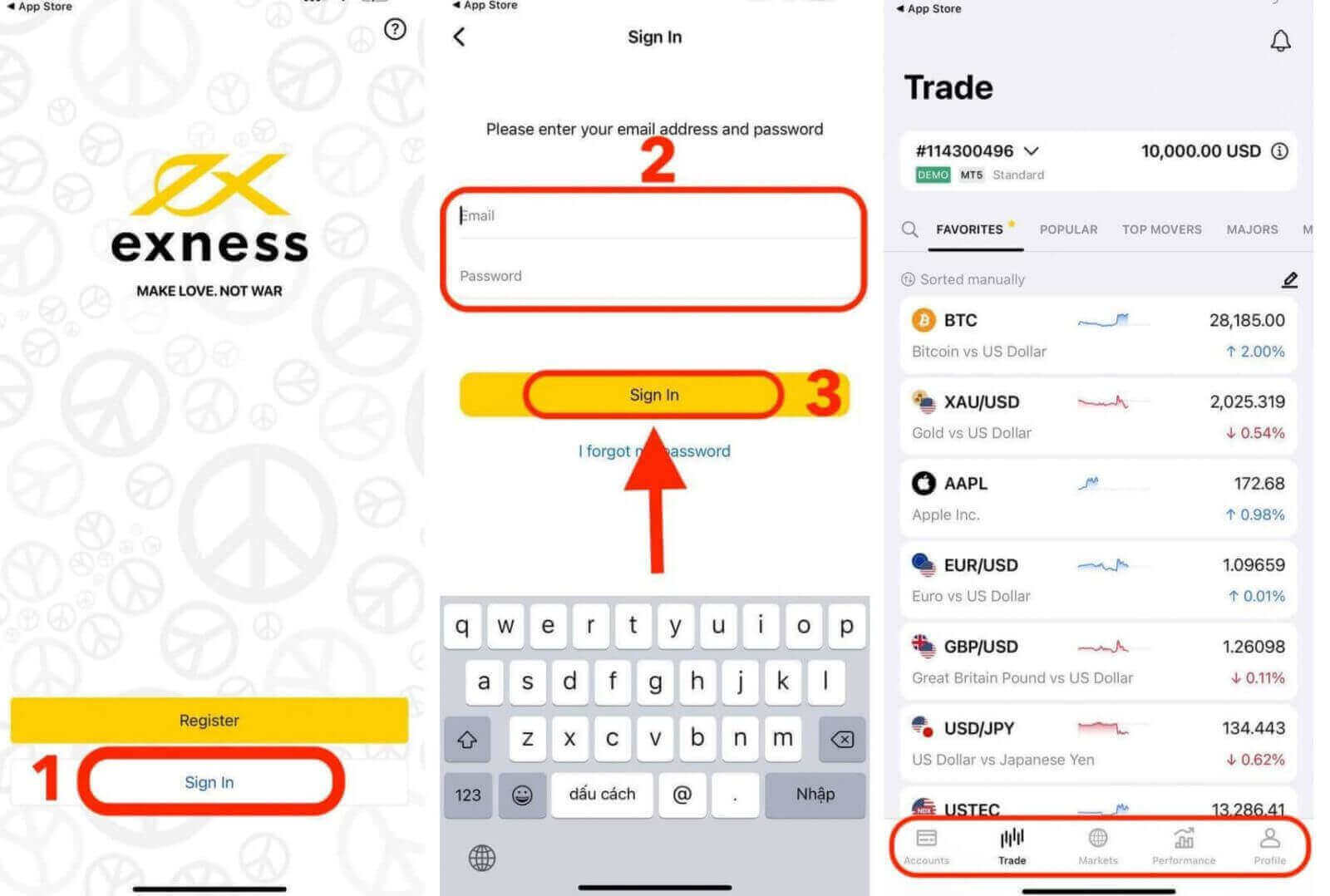
Logige sisse rakendusse MT4
- MT4 sobib suurepäraselt algajatele kauplejatele, kuna seda on lihtsam ja lihtsam kasutada kui MT5.
- MT4 on parim platvorm Forexiga kauplemiseks, kuna see loodi algselt Forexi kauplejate vajaduste jaoks.
Laadige alla MT4 rakendus iOS-i jaoks
Laadige Google Play poest alla rakendus MT4
Laadige alla MT4 rakendus Androidile
Lisage kauplemiskonto rakenduses MT4:
Androidile
- Avage rakendus MetaTrader 4 ja valige peamenüüst Kontode haldamine .
- Puudutage ikooni + ja valige Logi sisse olemasolevale kontole .
- Sisestage " Exness " ja seejärel valige oma kauplemiskontole sobiv kauplemisserver.
- Sisestage oma kauplemiskonto number ja kauplemiskonto parool, seejärel puudutage Logi sisse .
- Kauplemiskonto lisatakse vahekaardile Kontod .
iOS-i jaoks
- Avage rakendus MetaTrader 4 ja valige Seaded .
- Puudutage valikut Uus konto ja valige Logi sisse olemasolevasse kontosse .
- Sisestage "Exness" ja seejärel valige oma kauplemiskontole sobiv kauplemisserver.
- Sisestage oma kauplemiskonto number ja kauplemiskonto parool, seejärel puudutage Logi sisse .
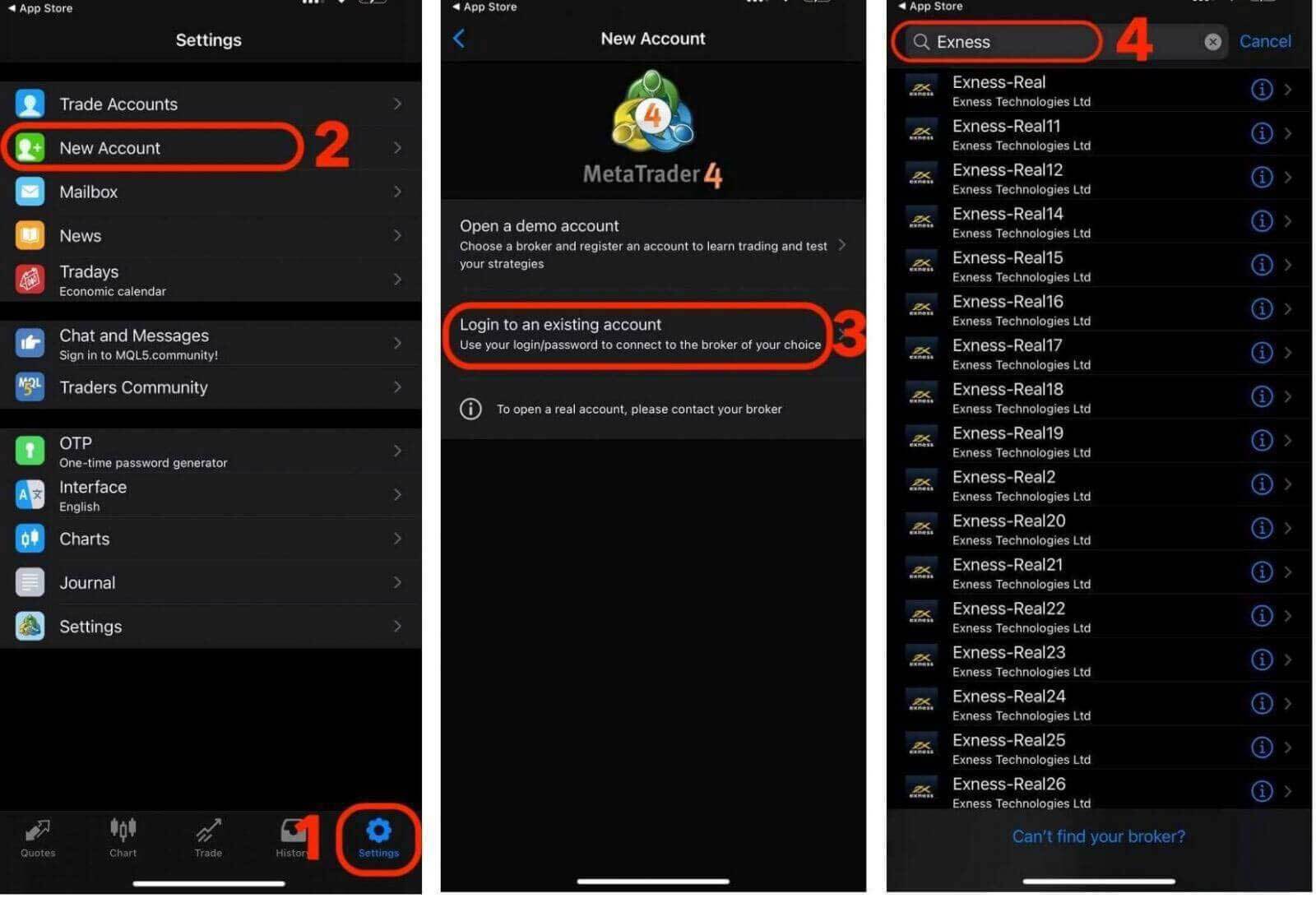
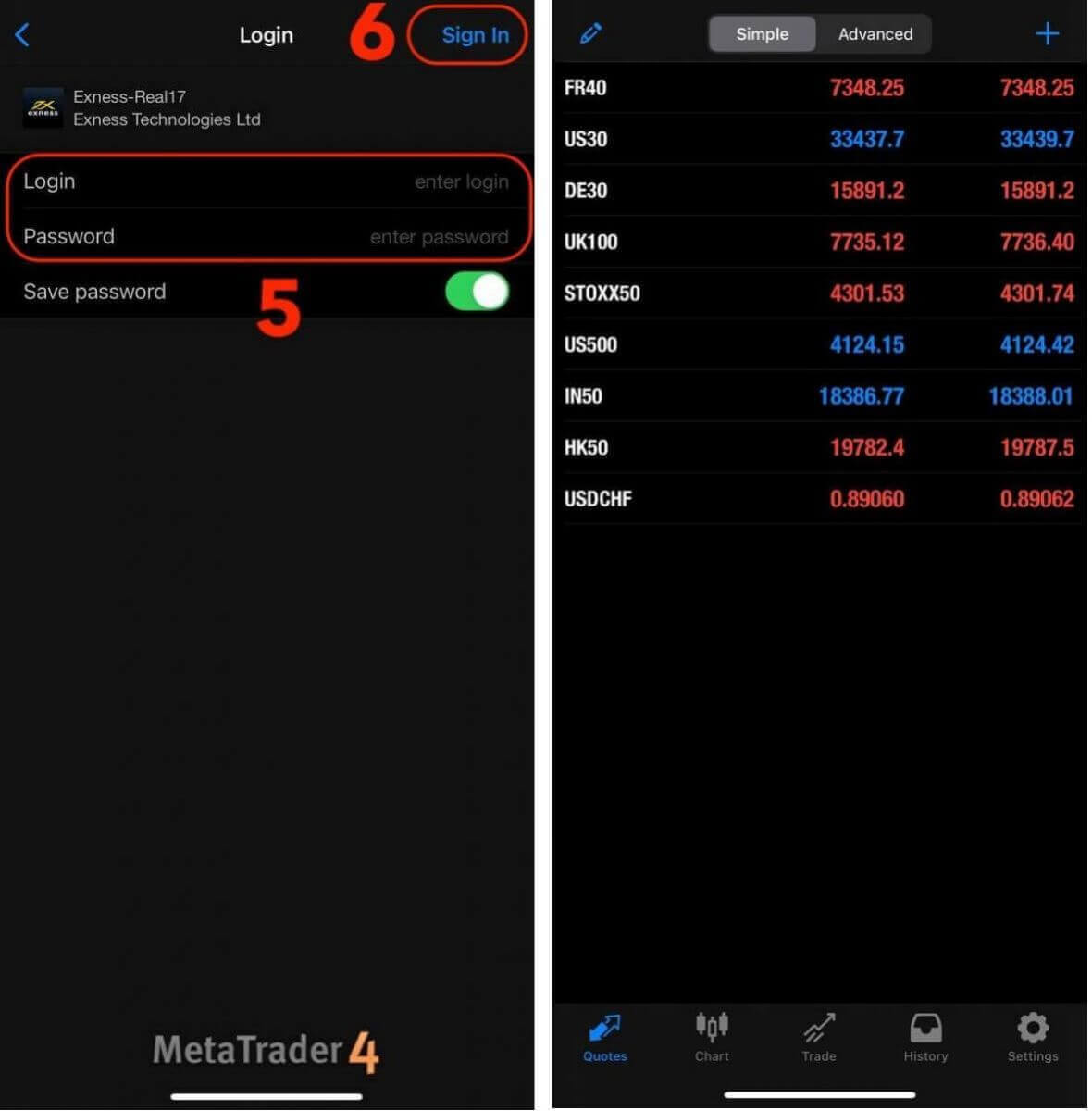
Logige sisse rakendusse MT5
- MT5 võimaldab kaubelda Forexi, aga ka aktsiate, indeksite, kaupade ja krüptovaluutadega.
- MT5-l on rohkem diagrammitööriistu, tehnilisi näitajaid ja ajakavasid kui MT4-l.
Laadige rakenduste poest alla rakendus MT5
Laadige alla MT5 rakendus iOS-i jaoks
Laadige Google Play poest alla rakendus MT5
Laadige alla MT5 rakendus Androidile
Lisage kauplemiskonto rakenduses MT5:
- Avage rakendus MetaTrader 5 ja valige Seaded .
- Puudutage valikut Uus konto.
- Sisestage "Exness Technologies Ltd" ja seejärel valige oma kauplemiskonto jaoks kauplemisserver.
- Sisestage oma kauplemiskonto number ja kauplemiskonto parool, seejärel puudutage Logi sisse .
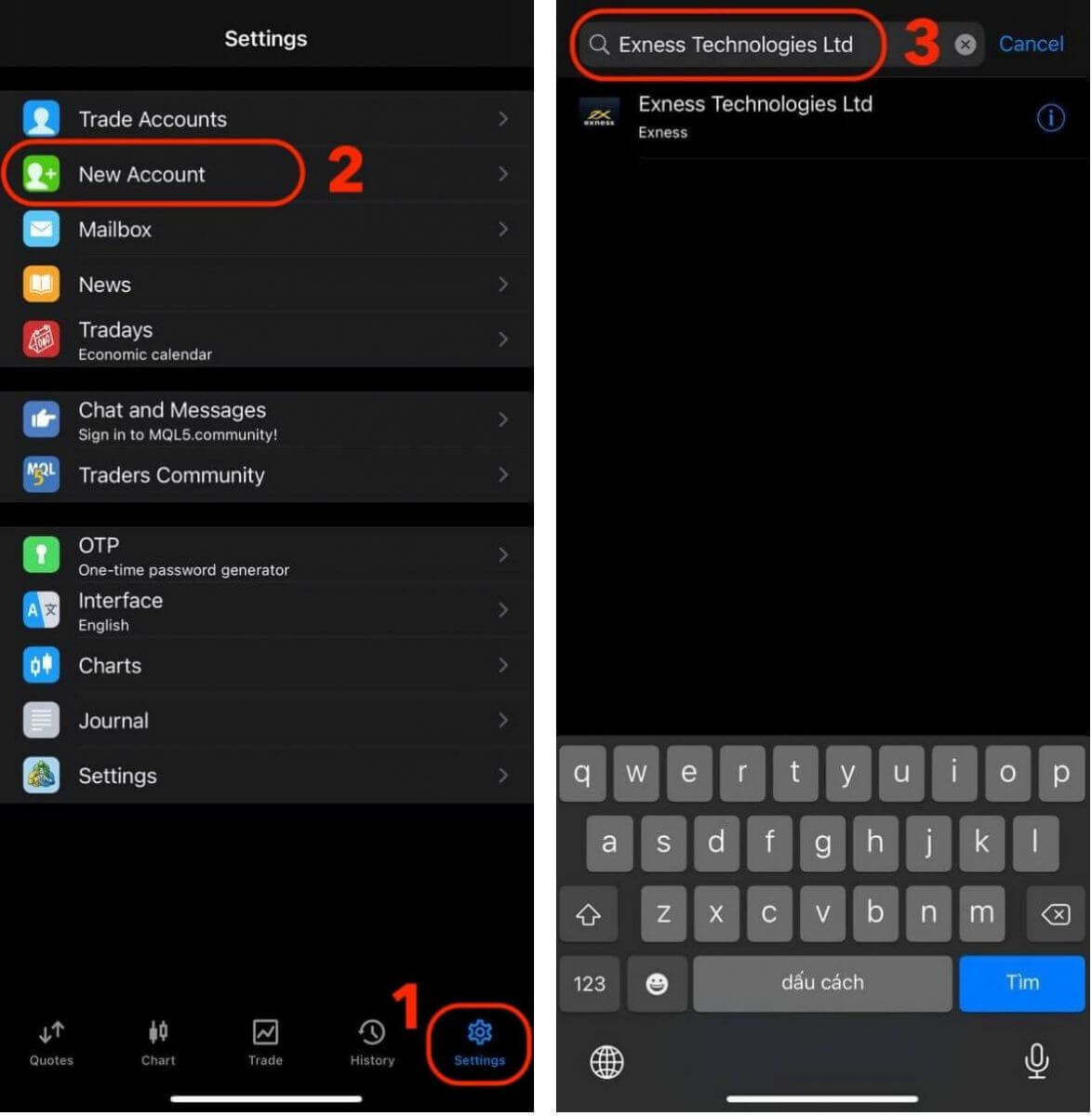
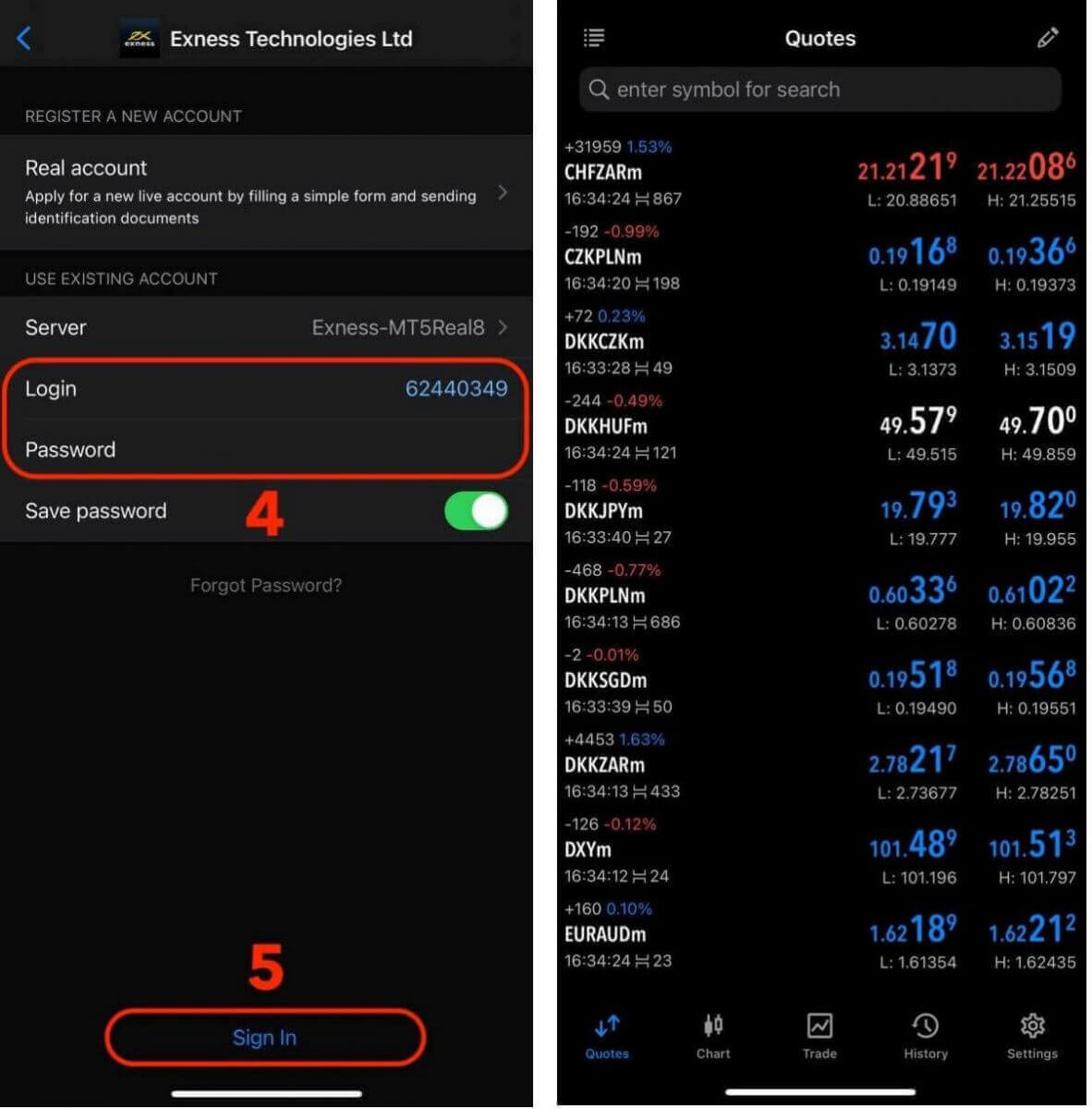
Exnessi parooli taastamine: isikliku piirkonna ja kauplemise paroolide lähtestamine
Kui olete oma Exnessi parooli unustanud, sõltuvad toimingud sellest, millist tüüpi parooli soovite taastada.
- Isikliku ala parool
- Kauplemisparool
Isikliku piirkonna parool
Teie isikliku ala parooli kasutatakse teie Exnessi kontole sisselogimiseks. Selle parooli taastamiseks:
1. Külastage Exnessi veebisaiti ja klõpsakesisselogimislehele pääsemiseks nuppu " Logi sisse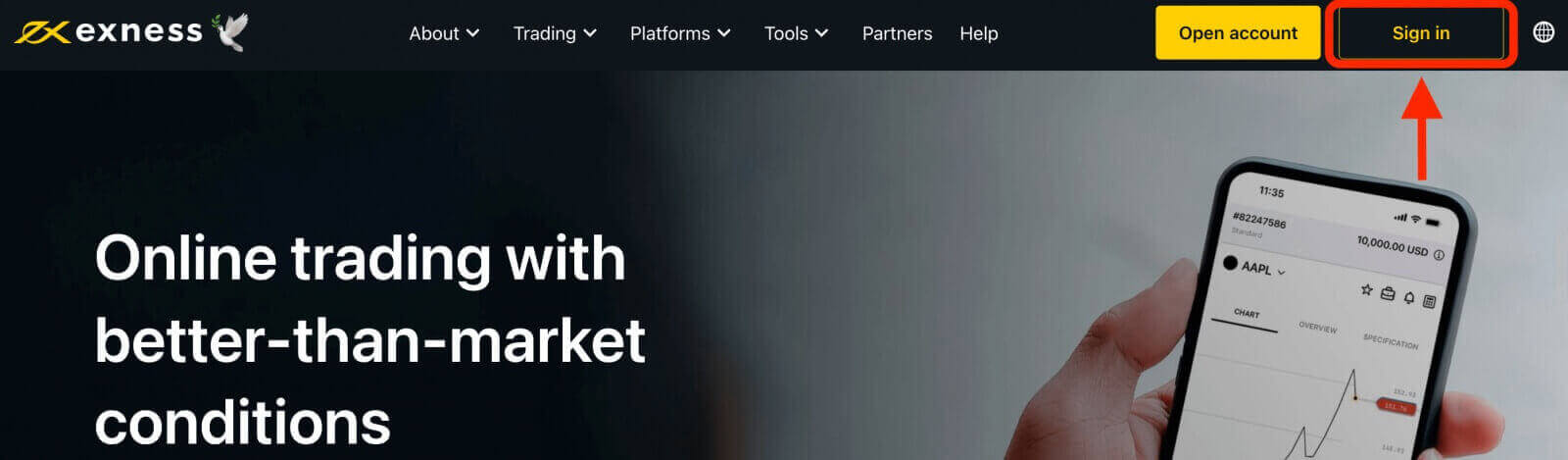
".
2. Sisselogimislehel klõpsake valikul "Unustasin oma parooli".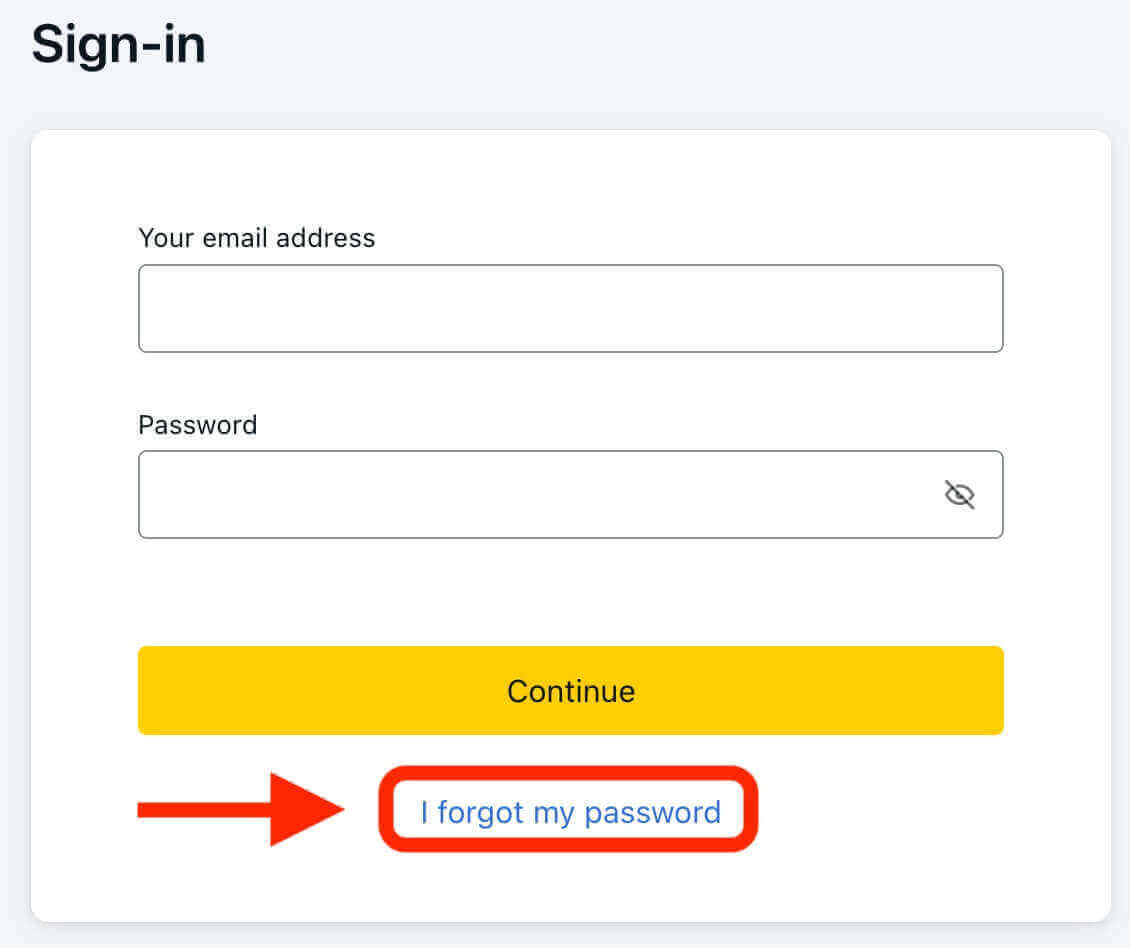
3. Sisestage e-posti aadress, mida kasutasite oma Exnessi konto registreerimiseks, ja seejärel klõpsake nuppu "Jätka".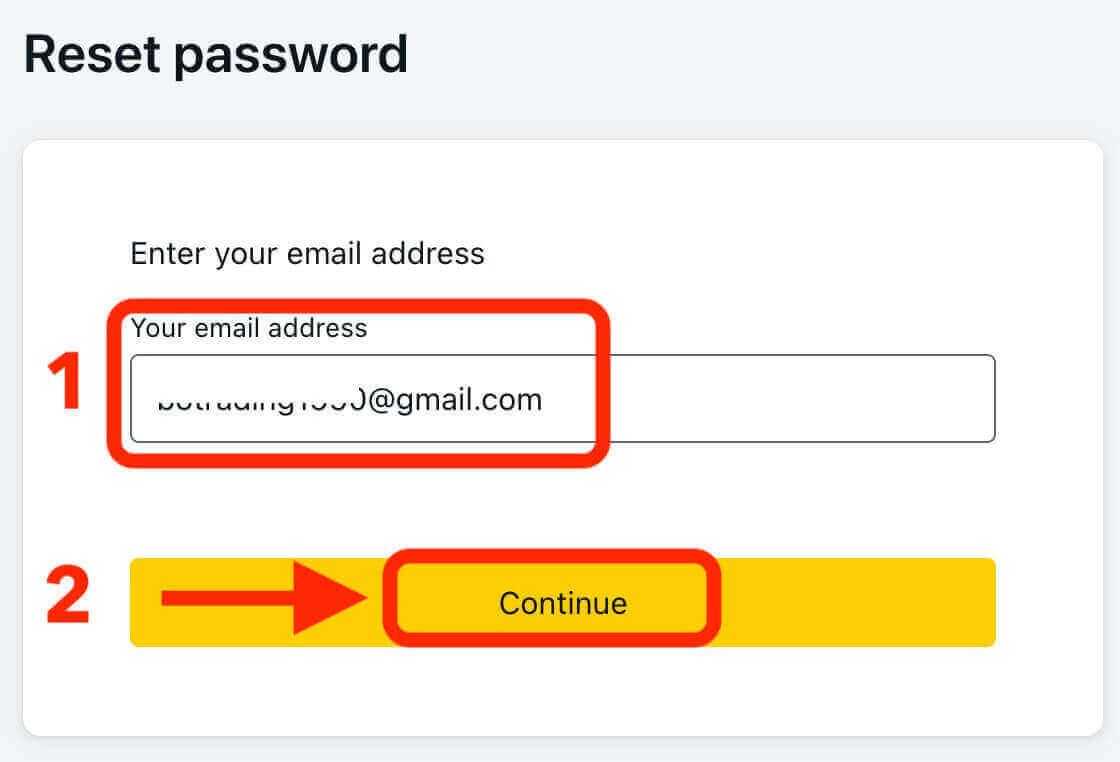
4. Sõltuvalt teie turvaseadetest saadetakse teie e-posti aadressile kinnituskood. Sisestage see kood vastavale väljale ja klõpsake nuppu "Kinnita".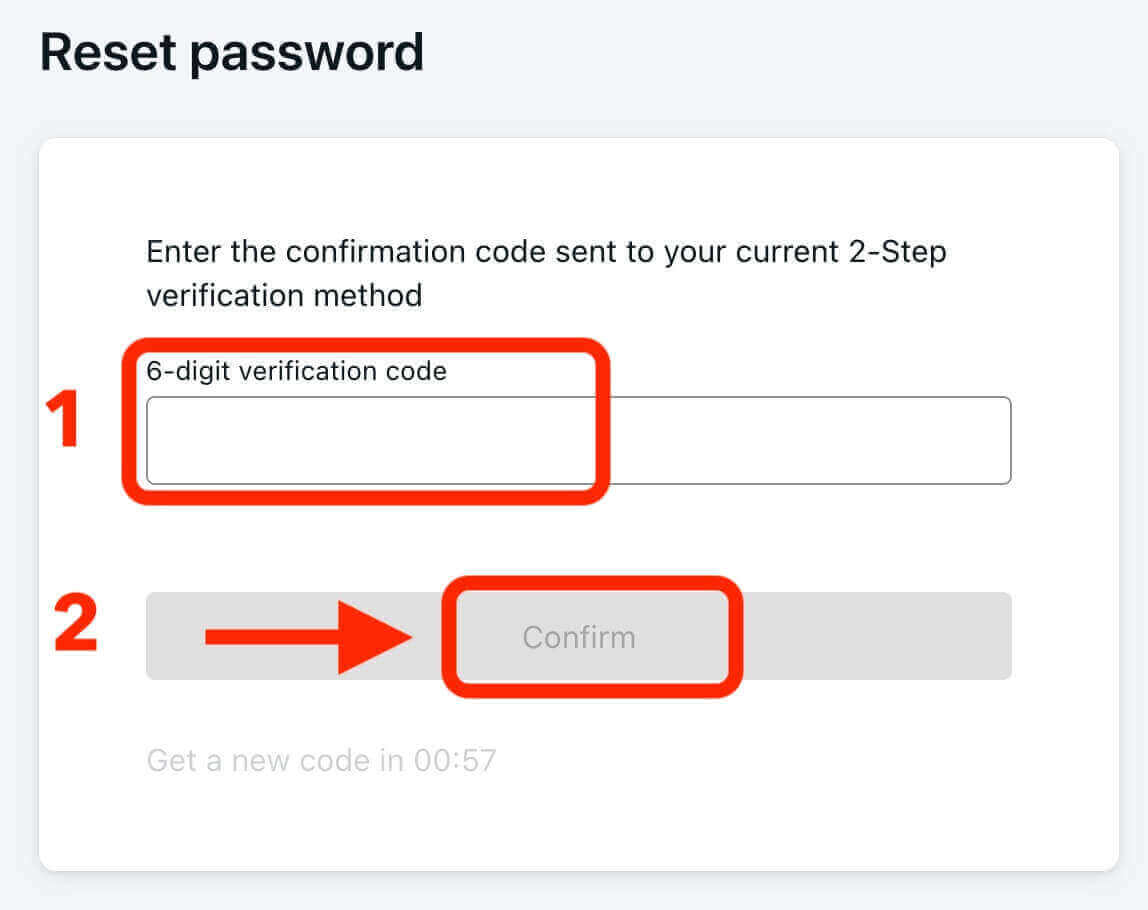
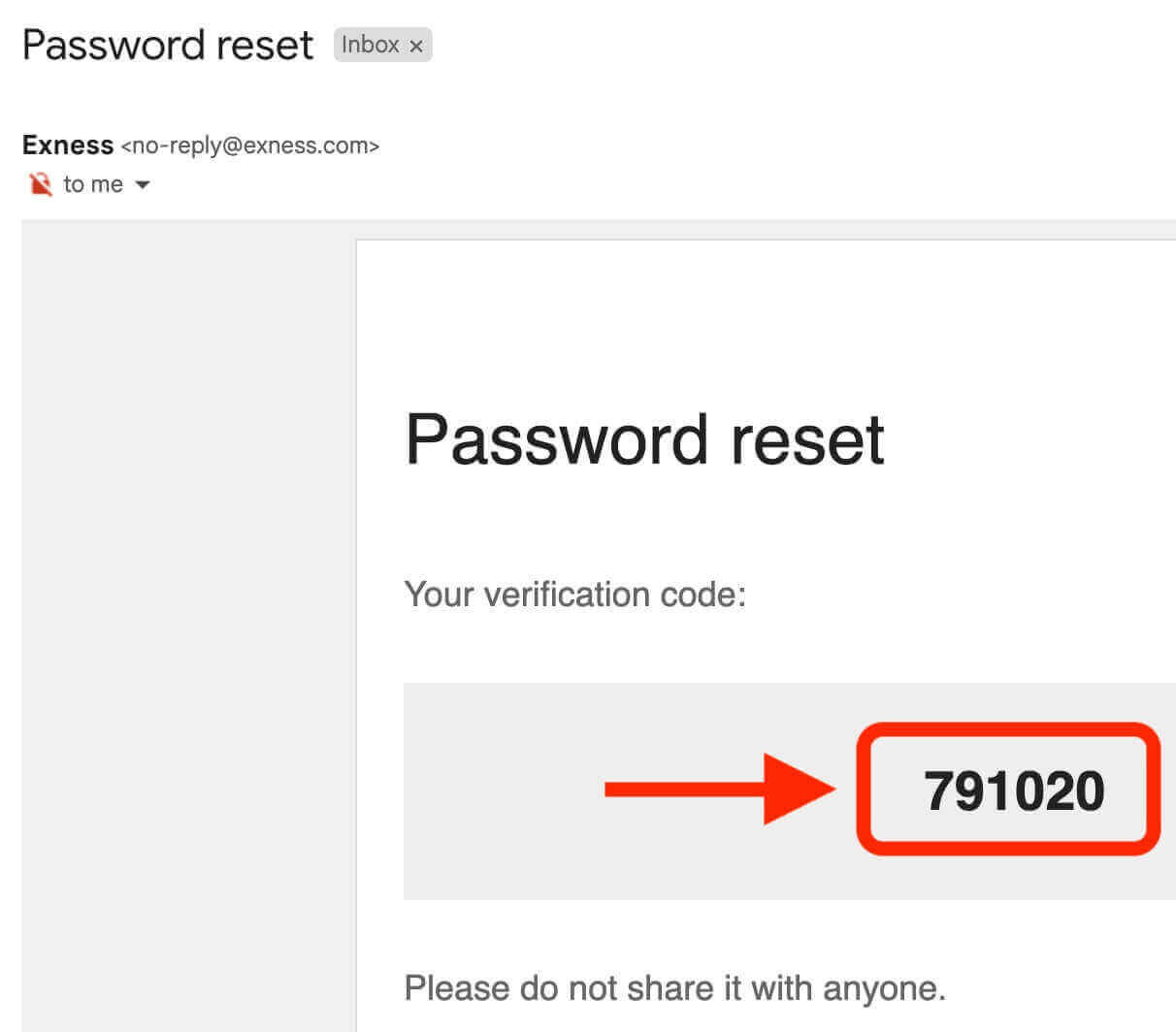
5. Valige uus parool ja sisestage see kinnitamiseks kaks korda. Veenduge, et see vastaks paroolinõuetele.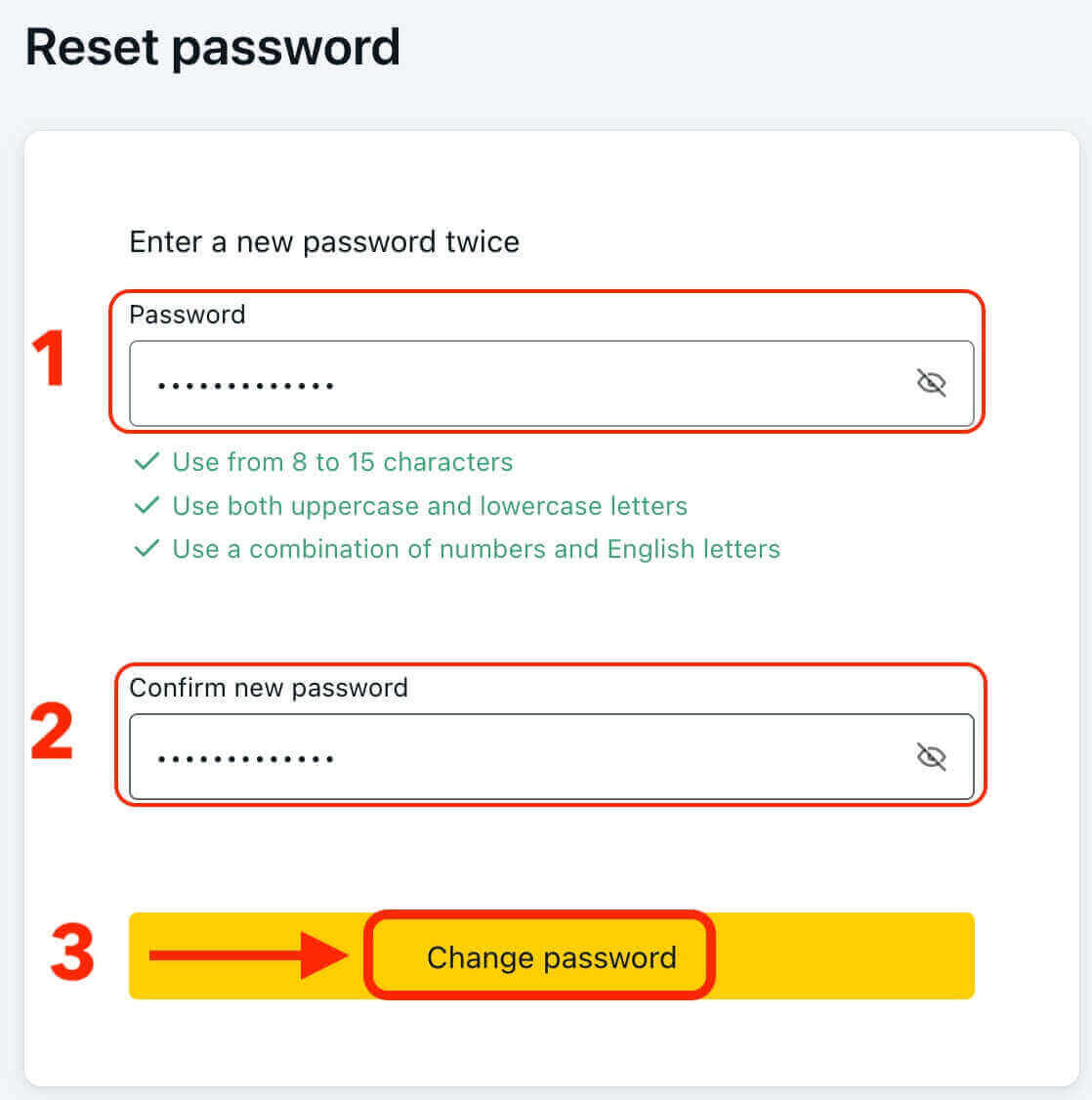
6. Teie uus parool on nüüd määratud ja saate seda kasutada oma Exnessi kontole sisselogimiseks.
Kauplemisparool
Teie kauplemisparooli kasutatakse kindla kauplemiskontoga terminali sisselogimiseks. Selle parooli taastamiseks:
1. Kauplemisparooli muutmiseks logige sisse oma isiklikule alale , klõpsake vahekaardil Minu kontod mis tahes kauplemiskonto kõrval olevat hammasrattaikooni (rippmenüü) ja valige "Muuda kauplemisparooli".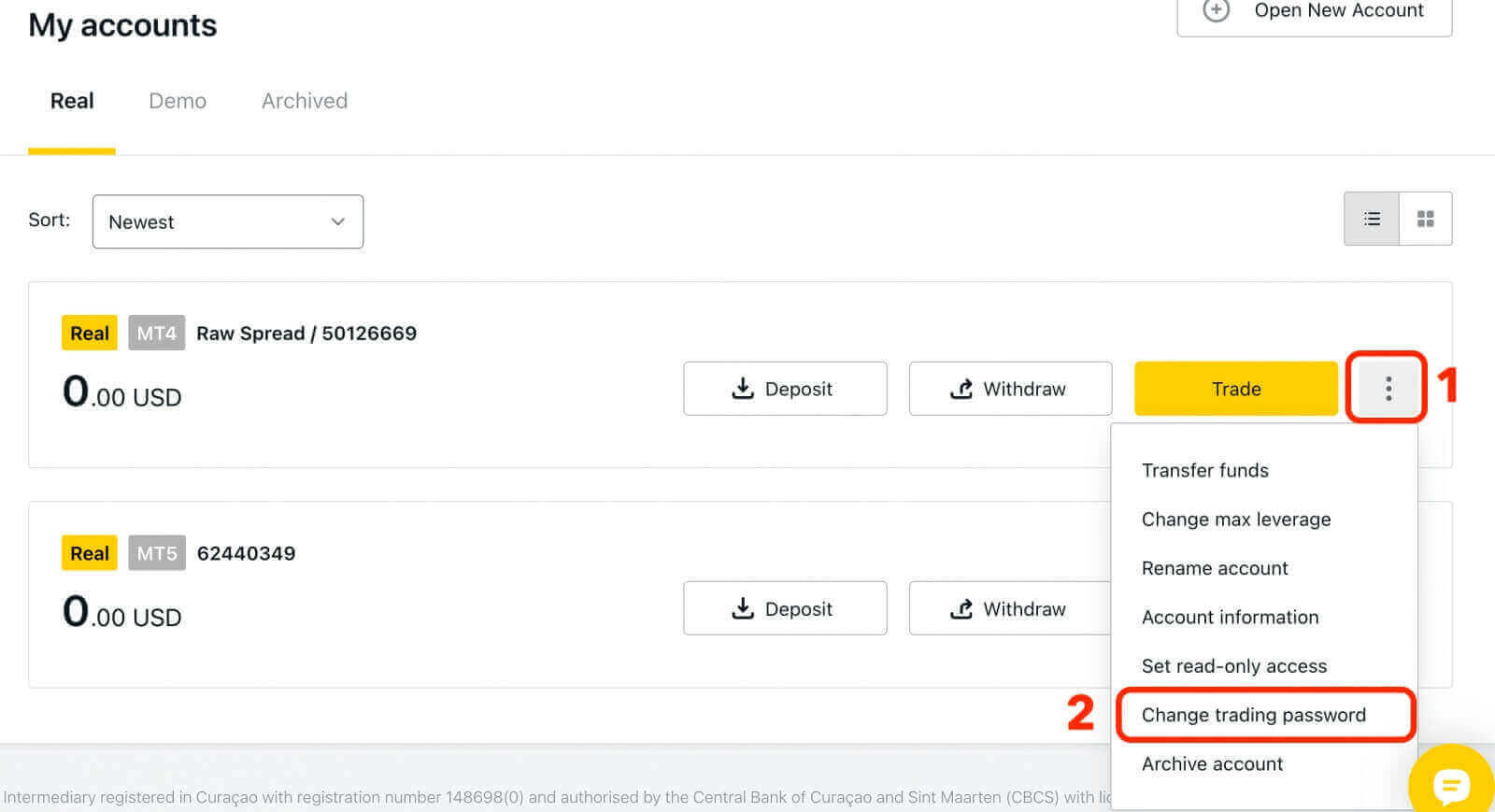
2. Sisestage oma uus parool, järgides hüpikaknas toodud reegleid, ja seejärel klõpsake nuppu "Muuda parooli".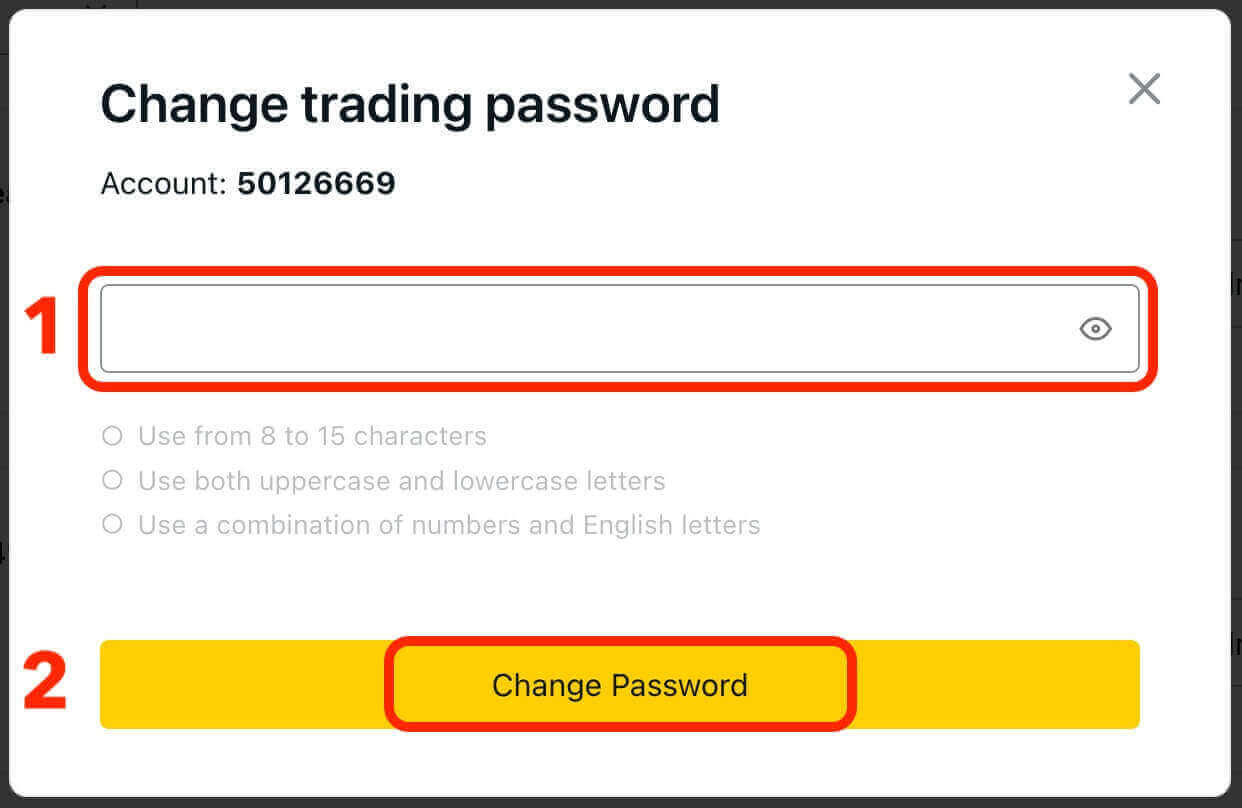
Kui teie turvaseaded seda nõuavad, saadetakse teile 6-kohaline kinnituskood, mille peaksite sisestama järgmises etapis. See samm pole demokontode jaoks vajalik. Pärast koodi sisestamist klõpsake nuppu "Kinnita".
Saate teate, mis kinnitab, et teie parool on edukalt muudetud.
Järeldus: Exnessi kontole sisselogimine on lihtne protsess
Exnessi kontole sisselogimine on lihtne protsess, mille saab lõpule viia vaid mõne lihtsa sammuga. Olenemata sellest, kas pääsete juurde oma isiklikule alale või kauplemisplatvormile, pakub Exness hõlpsasti kasutatavaid sisselogimislehti, millele pääsete juurde kõikjalt, kus on Interneti-ühendus.
Järgides oma sisselogimistüübile vastavaid samme, näiteks sisestades oma e-posti aadressi ja parooli või kasutades kahefaktorilist autentimismeetodit, pääsete kiiresti ja turvaliselt juurde oma Exnessi kontole. Kui olete edukalt sisse loginud, saate hakata oma kontot haldama, tehinguid tegema ja oma investeeringuid jälgima.
Üldiselt pakub Exness kasutajasõbralikku sisselogimisprotsessi, mis hõlbustab kauplejatel oma kontodele juurdepääsu ja ülemaailmsetel finantsturgudel kauplemise alustamist. Tänu tugevatele turvameetmetele ja klientide rahulolule on Exness usaldusväärne valik igasuguse kogemusega kauplejatele.